iOS 16.1 中的 26 個 iPhone 大功能和改進
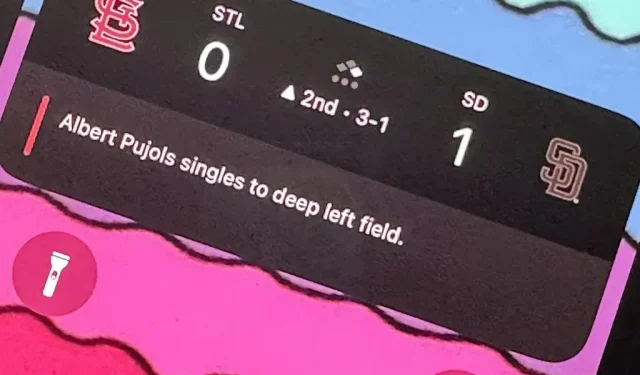
Apple 發布 iOS 16.0 並沒有多久,其中包含超過 350 項新功能,但 iOS 16.1 剛剛為您的 iPhone 推出了更多令人興奮的更新。雖然最近的一些更新是意料之中的,但另一些更新則有些令人驚訝——甚至還有一些您可能不知道的更新。
蘋果於 2022 年 10 月 24 日,也就是 Beta 測試開始 40 天后正式發布了 iOS 16.1。此外,在蘋果錯過了 iPadOS 16.0 公開更新之後,iPadOS 16.1 終於來到了 iPad,並且 macOS 13 Ventura 也已上市。
這意味著您自 9 月 12 日起在 iOS 16.0 及更高版本中使用的許多功能終於可以在 iPad 和 Mac 上 100% 使用,例如編輯 iMessage 和從照片中提取對象。這也適用於下面列出的一些 iOS 16.1 新功能。
1. 電量百分比大數字
在 iOS 16.0 中,蘋果終於在 Face ID 設備的電池設置中添加了一個開關,以在狀態欄中啟用電池百分比,這是 Touch ID 設備長期以來能夠做到的。此次更新將百分比放在電池圖標中,iOS 16.1 使數字更大、更容易看到。下面您可以看到淺色和深色模式下的前後圖標。

2.更多iPhone的電池百分比
雖然 iOS 16.0 允許我們在 Face ID 設備狀態欄中的電池圖標中添加電池百分比,但並非所有 Face ID 型號都可用。特別是 iPhone XR、11、12 mini 和 13 mini 不算在內,可能是因為它們的顯示屏較小。iOS 16.1 更新增加了對這些機型的支持,因此所有可以運行 iOS 16 的 iPhone 機型現在都可以獲得新的電池圖標。
3、清潔能源充電
轉到“設置”->“電池”,然後打開“電池健康和充電”菜單(之前只是“電池健康”),您將看到一個新的清潔能源充電選項。
蘋果表示,你的 iPhone“將在有低碳電力可用時,通過有選擇地充電來嘗試減少你的碳足跡”,並且它“會從你的日常充電中學習,以便在你需要之前充滿電”。 ”。
默認情況下該選項應自動啟用。您可以在Apple 幫助頁面上了解有關綠色能源充電的更多信息。
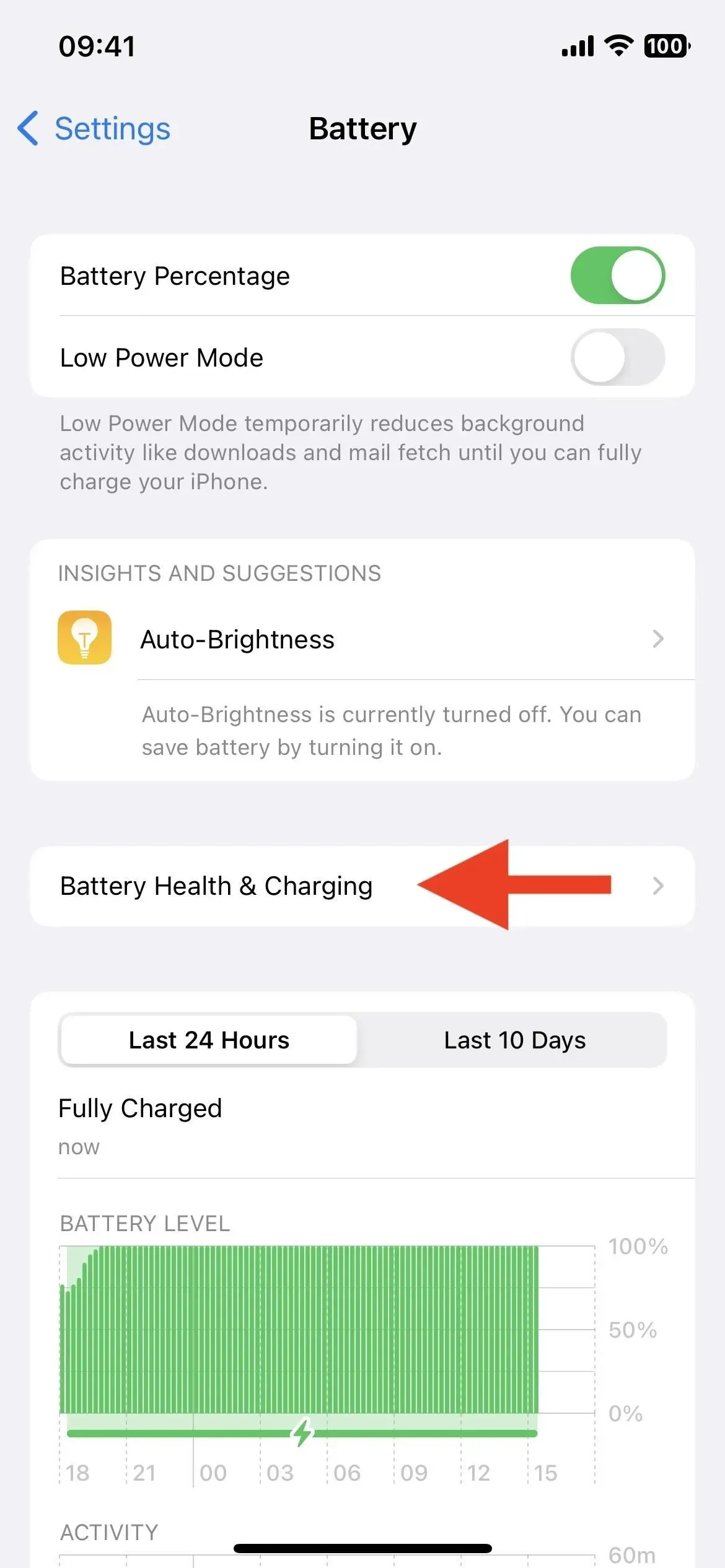
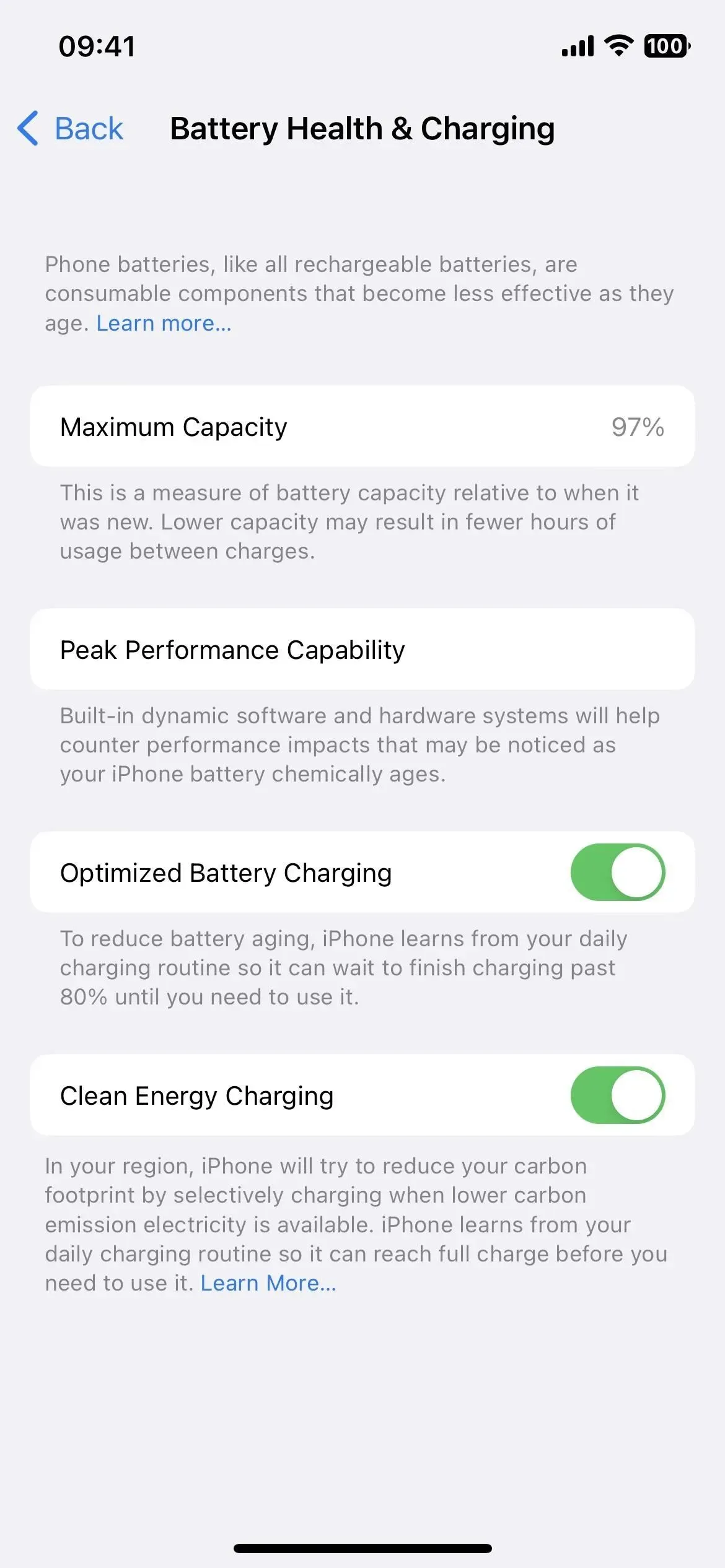
4. 現場活動
直播活動終於來了。它們出現在 iPhone 鎖屏底部以及 iPhone 14 Pro 和 14 Pro Max 機型的動態島中,並顯示實時更新的最新應用程序數據。
Apple TV 應用上的直播體育比賽就是 Live Activity 功能的一個示例。在“體育直播”部分中選擇您所在地區可用的直播比賽,然後單擊“訂閱”按鈕。如果您使用的是 iPhone 14 Pro 或 14 Pro Max,您將在鎖定屏幕和動態島中看到逐場比賽和實時得分。現在我只能讓它與 MLB 遊戲一起使用。
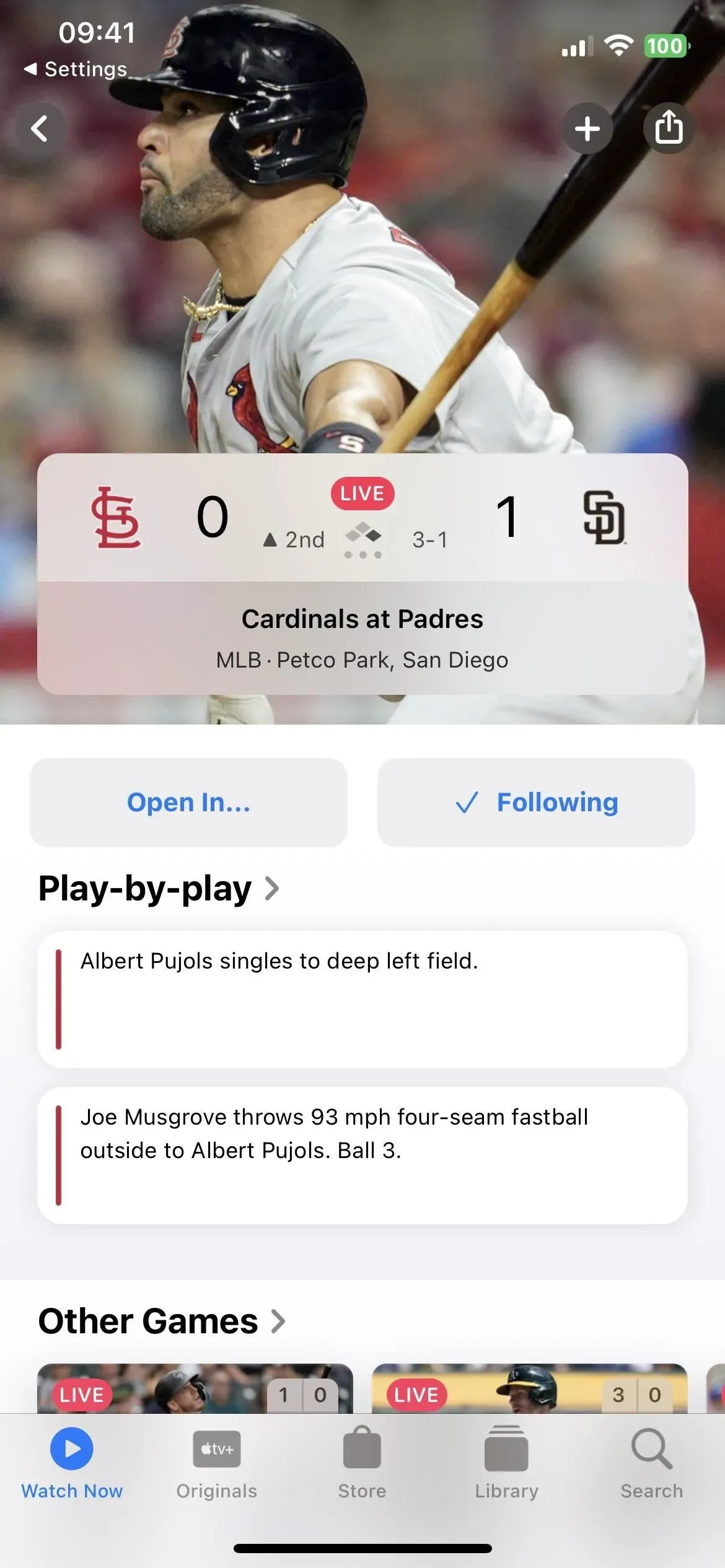
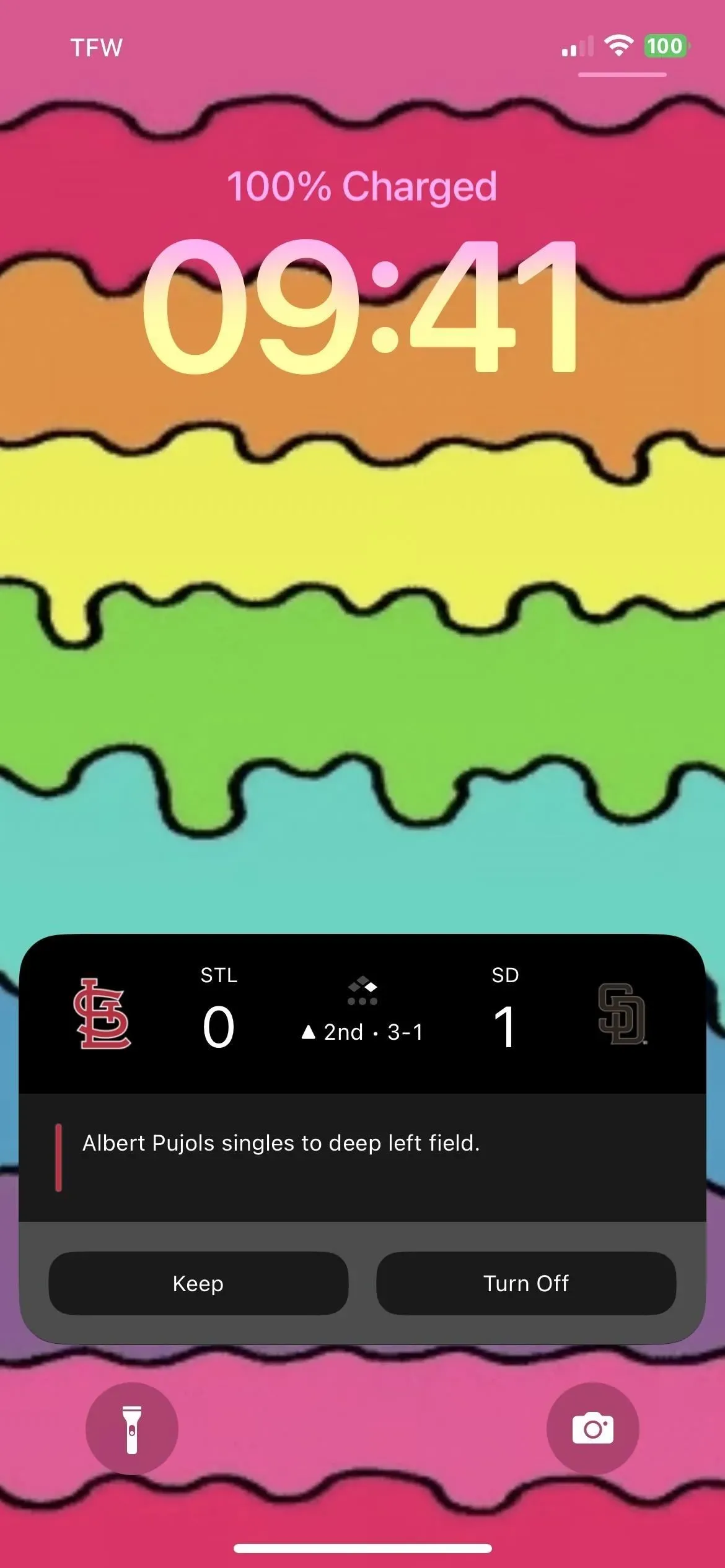
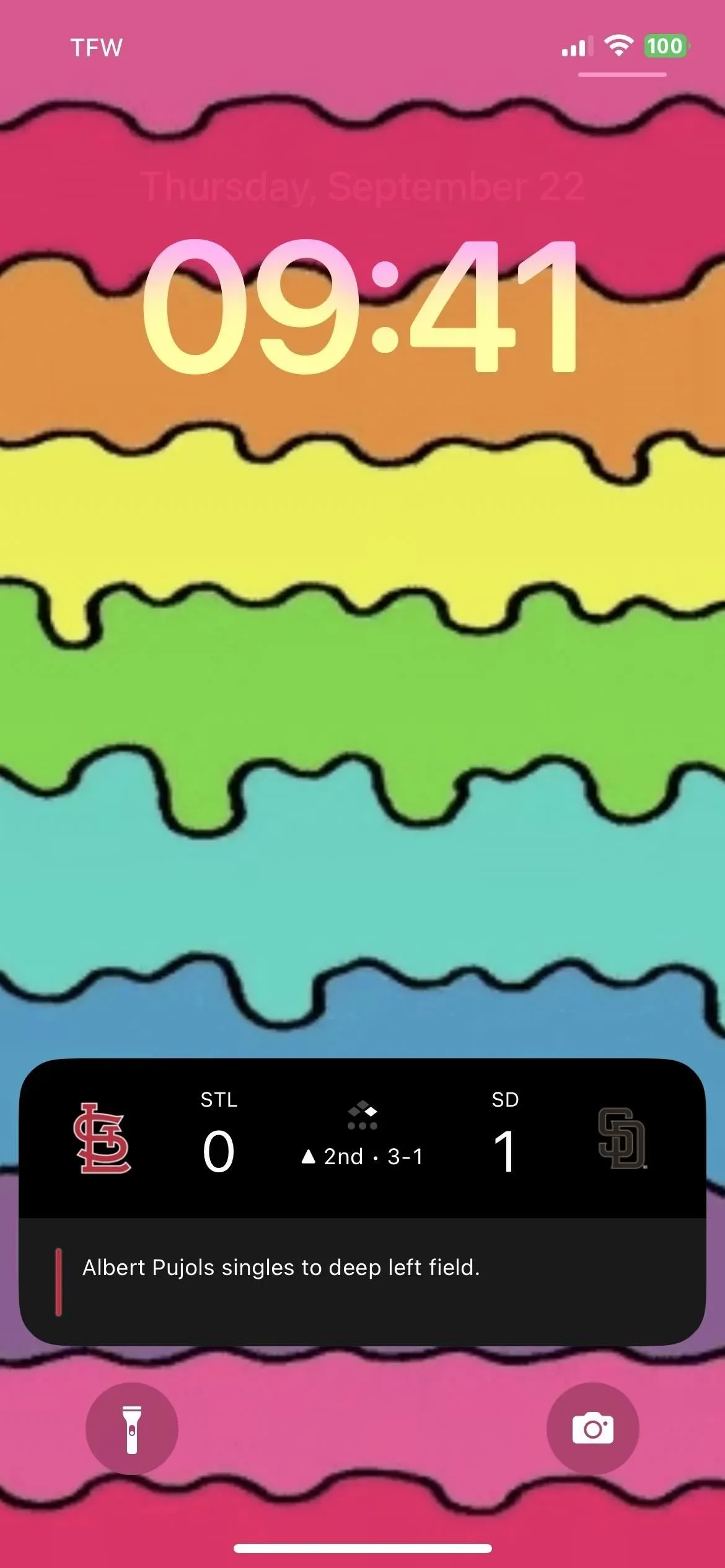
據蘋果公司稱,Live Activity 在 Dynamic Island 上最多只能持續 8 小時,但在鎖定屏幕上最多可以持續 12 小時。因此,在 iPhone 14 Pro 和 14 Pro Max 上,實時活動將在八小時後從動態島消失,但會在鎖定屏幕上保留另外四個小時。不用說,您可以隨時停止關注實時活動。
此外,動態島有四種不同的實景視圖模式:開始緊湊視圖、結束緊湊視圖、最小視圖和擴展視圖。
5. 操作API
Live Activity 不僅僅適用於 Apple 應用程序 – 任何第三方開發人員都可以使用新的 ActivityKit 框架將它們包含在他們的應用程序中。您可以跟踪的活動示例包括從 Uber 或 Lyft 取車、從 UPS 或 FedEx 遞送包裹、從 GrubHub 或 DoorDash 遞送食物、從星巴克或 Target 訂購外賣、使用 Nike 或 Health 鍛煉等等。
開發者被允許從 10 月 18 日開始向 App Store 提交更新的 Live Activity 應用,以便用戶在 iOS 16.1 發布後立即使用它們。一些已經可用的有趣的包括:
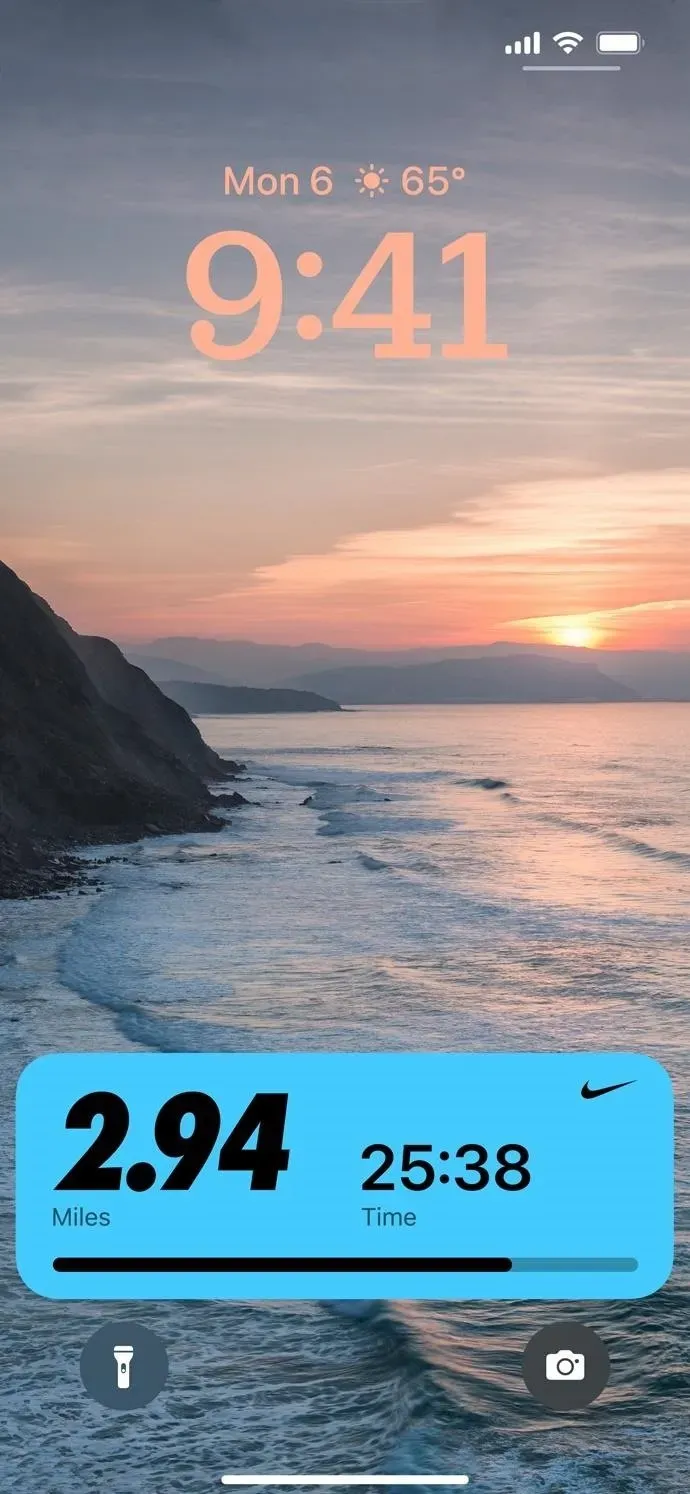
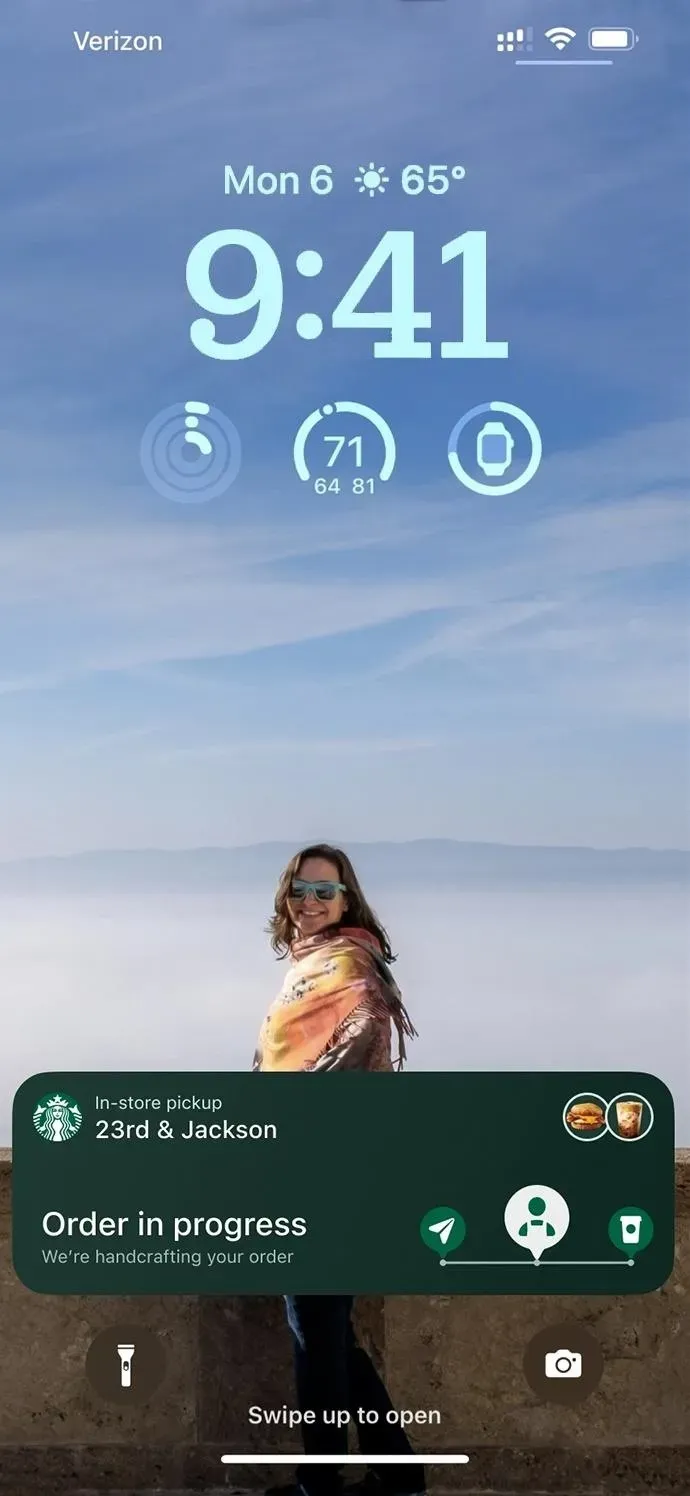
6. 首次啟動應用程序之前下載應用程序內內容
設置 -> 應用商店中有一個新的“應用程序內容”切換,如果啟用,它將“在後台自動啟動應用程序,以便在首次啟動之前下載內容”。您會注意到主要在遊戲和導航應用程序中的變化,這些應用程序需要大量資源才能正常工作。App Store有文件大小限制,但開發者可以在應用程序初始安裝後使用所需的資源。
目前尚不清楚此功能是否僅適用於應用程序的初始安裝期間,或者是否也可以在手動或自動安裝應用程序更新後在後台安裝應用程序中的新內容。安裝 iOS 16.1 更新後,默認情況下應啟用此切換。
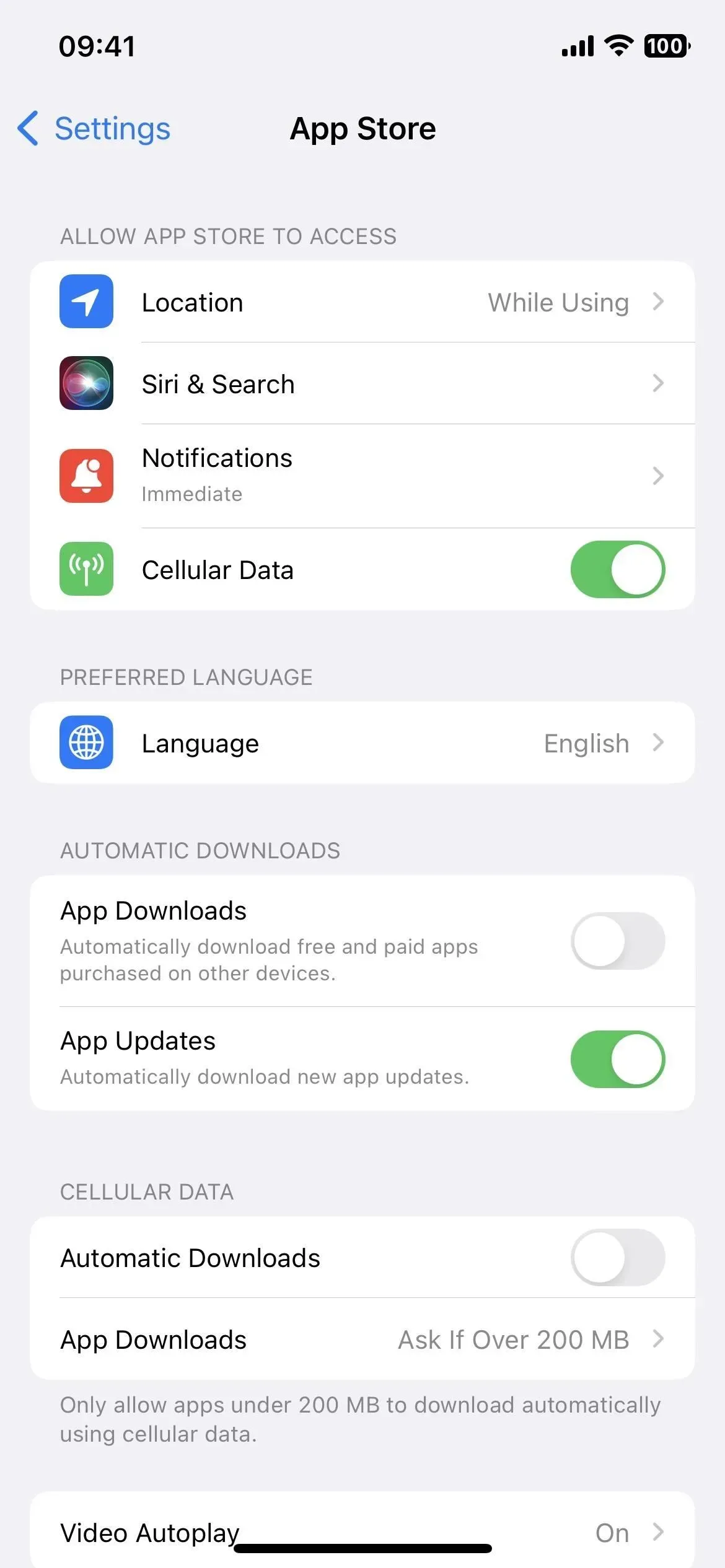
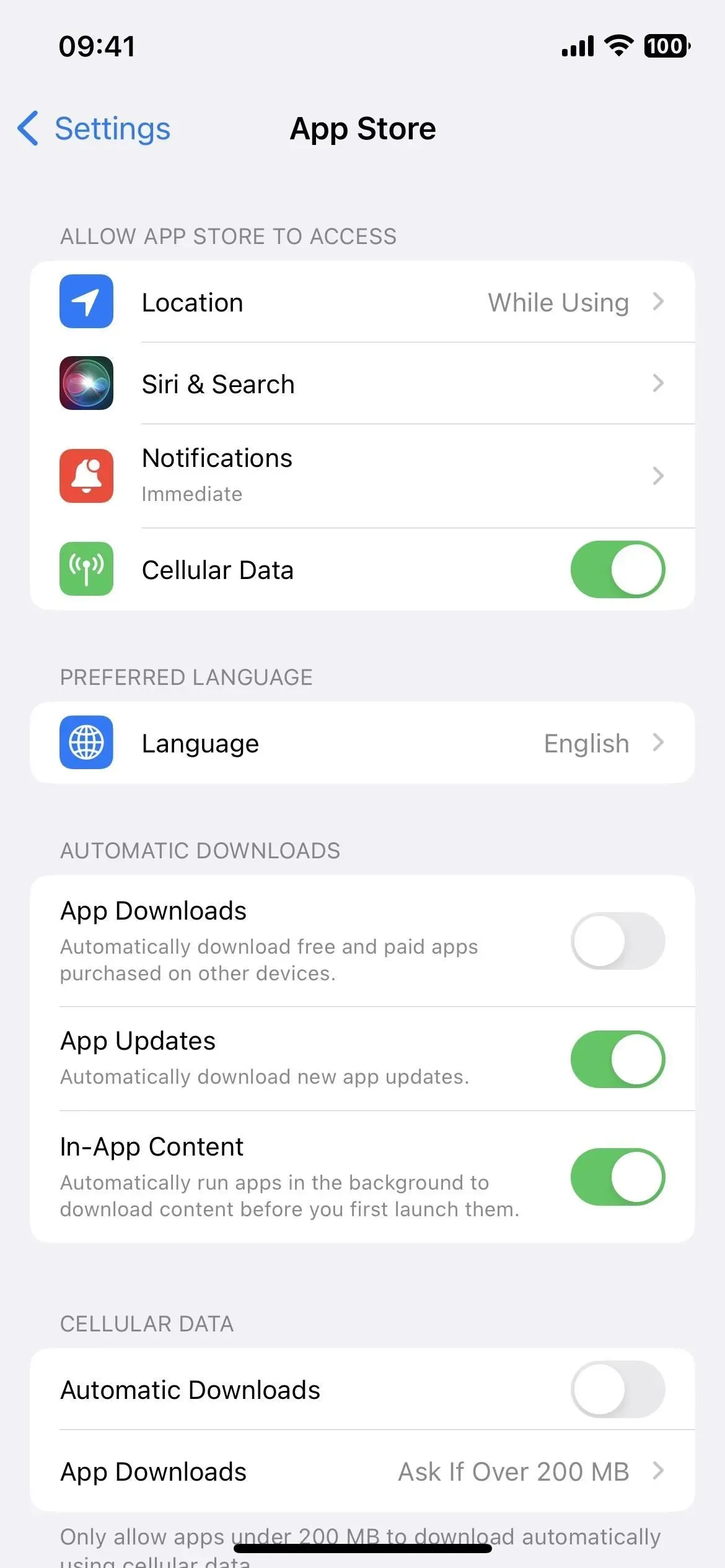
iOS 16.1 更新之前(左)和之後(右)。
7. 無需 Apple Watch 即可註冊 Fitness+
在 iOS 16.1 之前,Fitness 應用程序中的 Fitness+ 訂閱需要 Apple Watch。現在您不需要它,但您會錯過鍛煉期間 Apple Watch 上顯示的所有健康和健身指標。如果您不關心這些數據,只想跟踪您的鍛煉情況,那麼 Fitness+ 現在是一個可行的選擇。
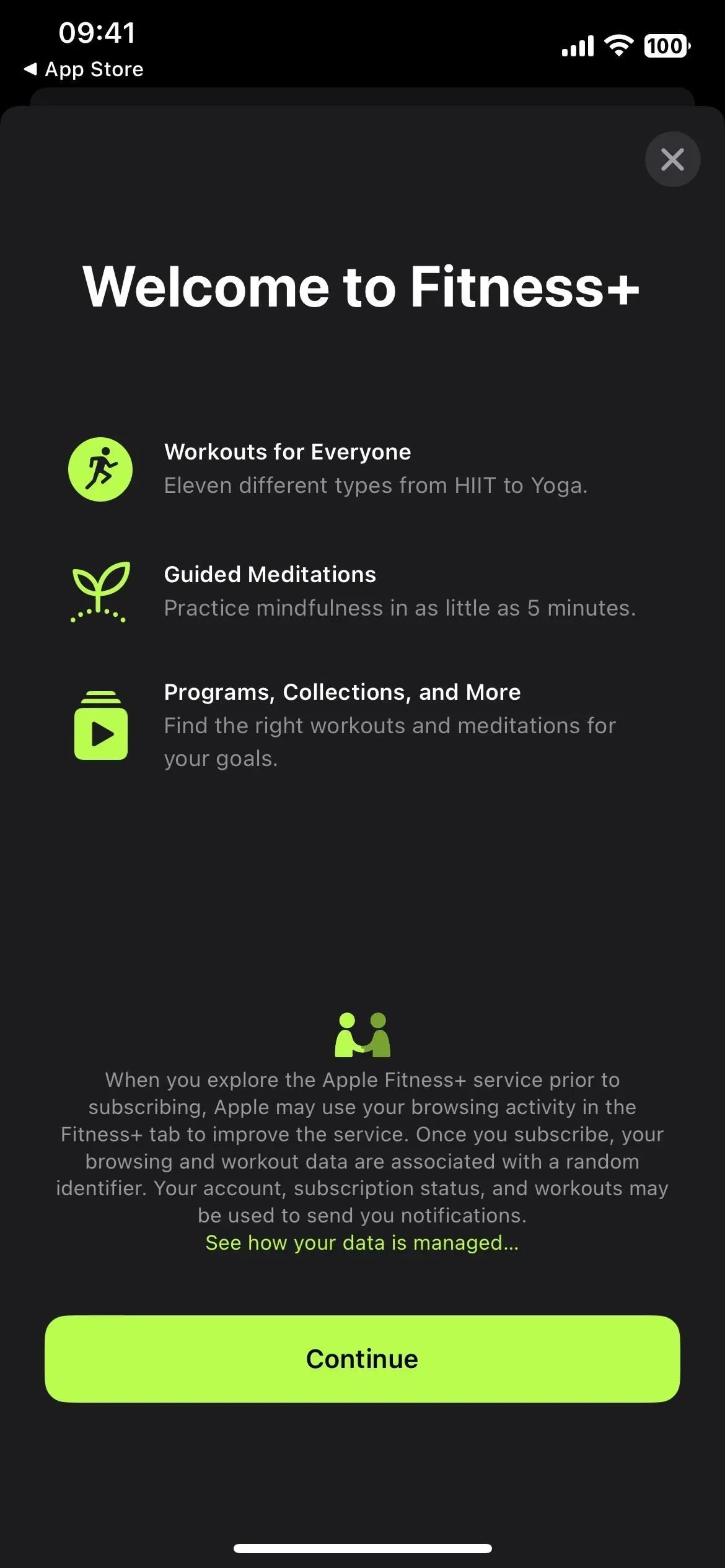
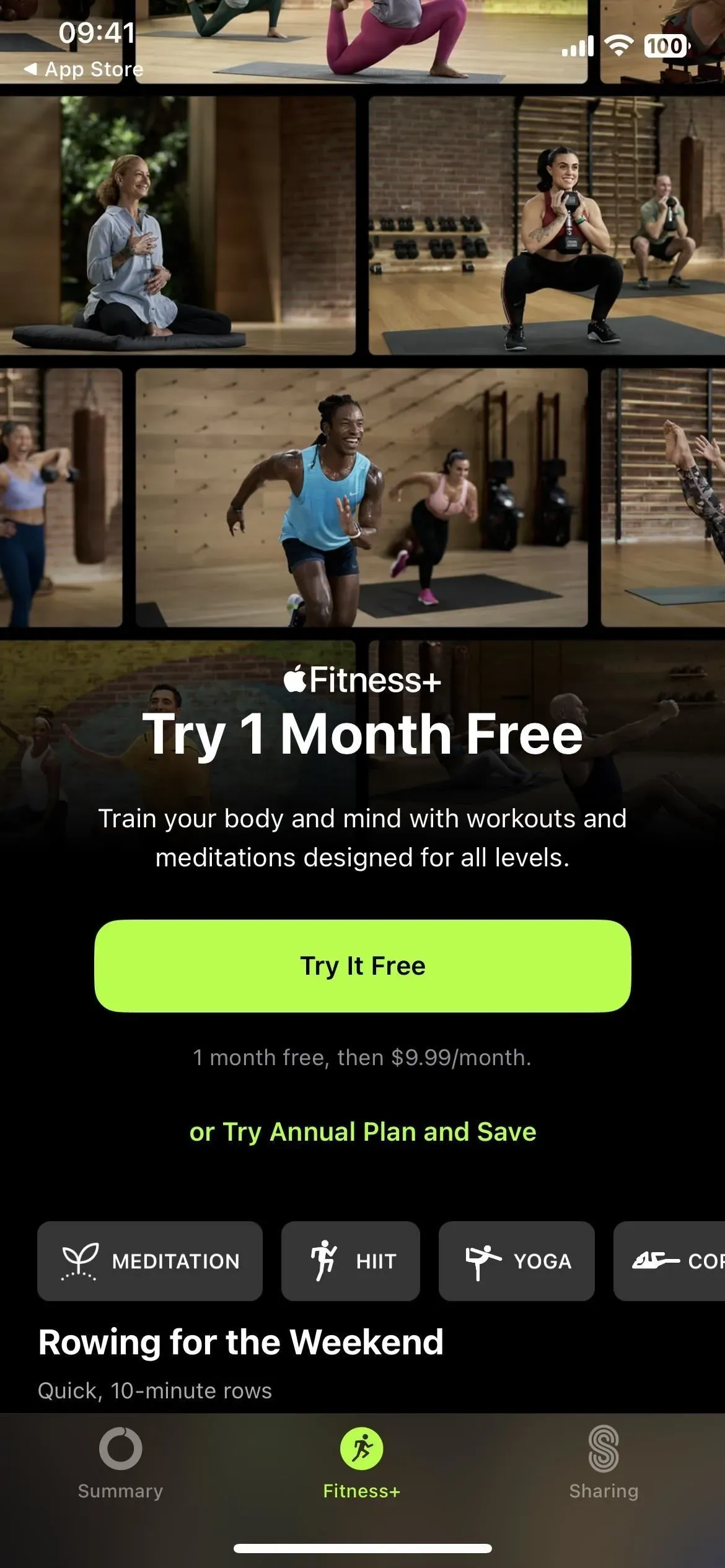
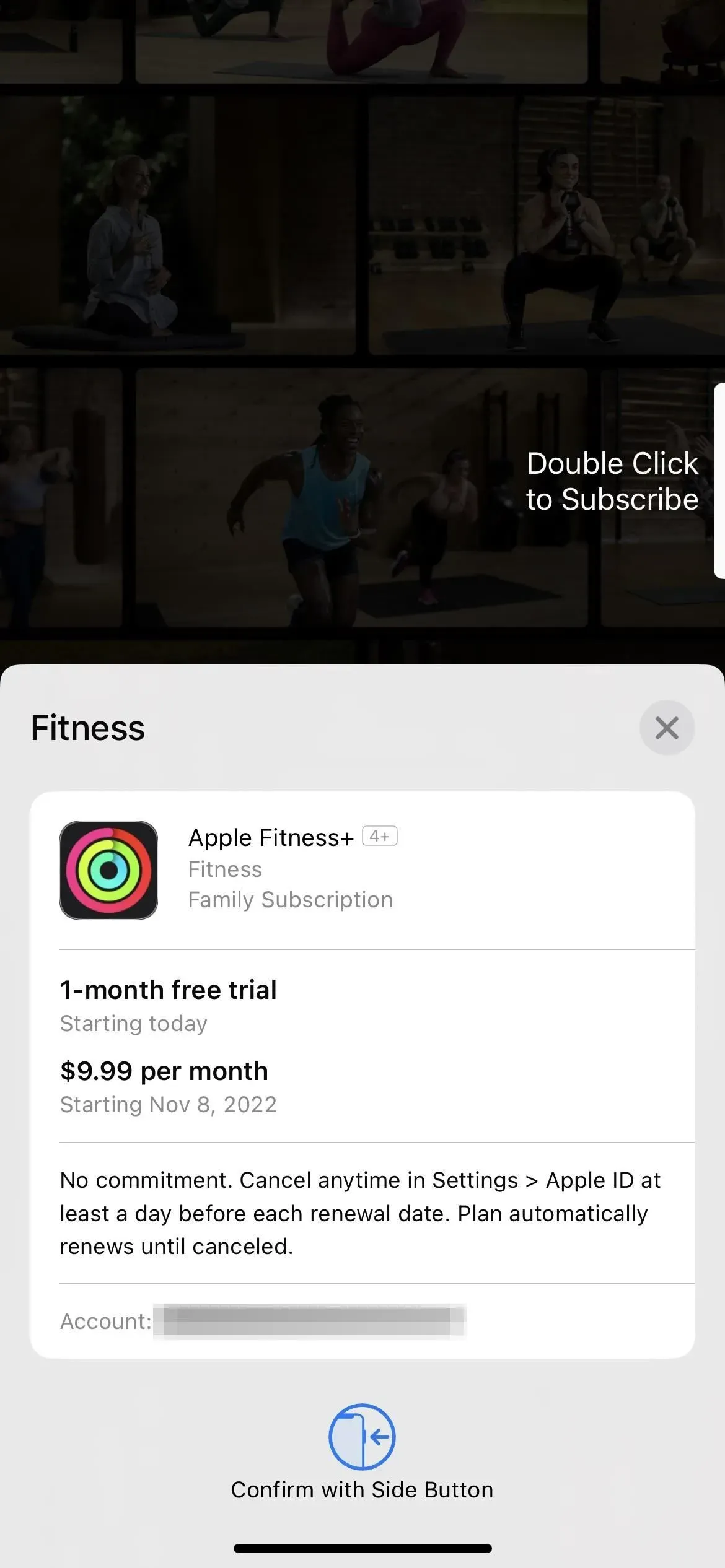
8.新的快捷操作
iOS 16.0 更新為快捷方式應用添加了近 60 個新操作,iOS 16.1 又添加了一些。第一個是“設置”應用程序的“獲取當前焦點”,它返回當前的活動焦點。第二個是快捷方式應用程序的“在快捷方式中搜索”,它打開快捷方式並蒐索指定的文本。第三個是“打開智能列表”,可在提醒事項中打開特定的智能列表。
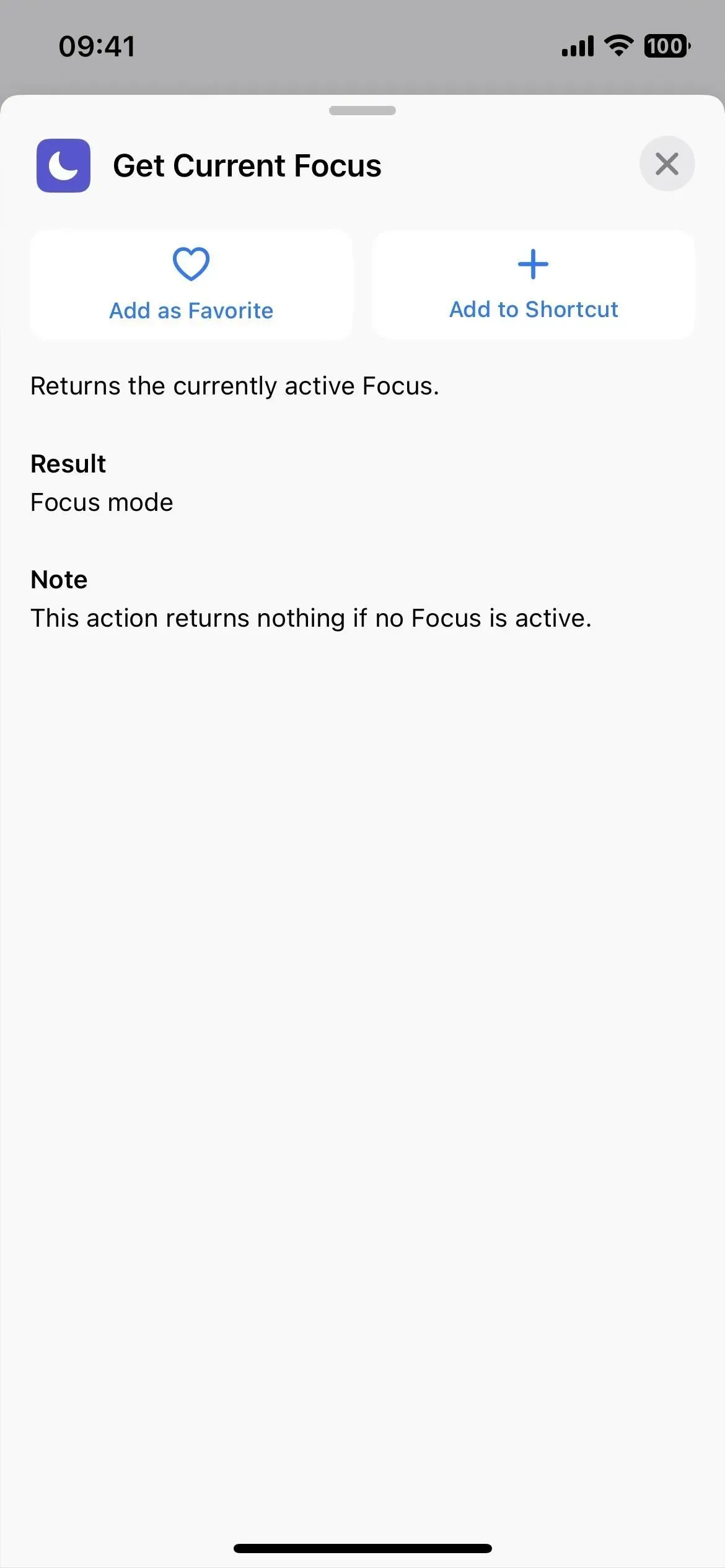

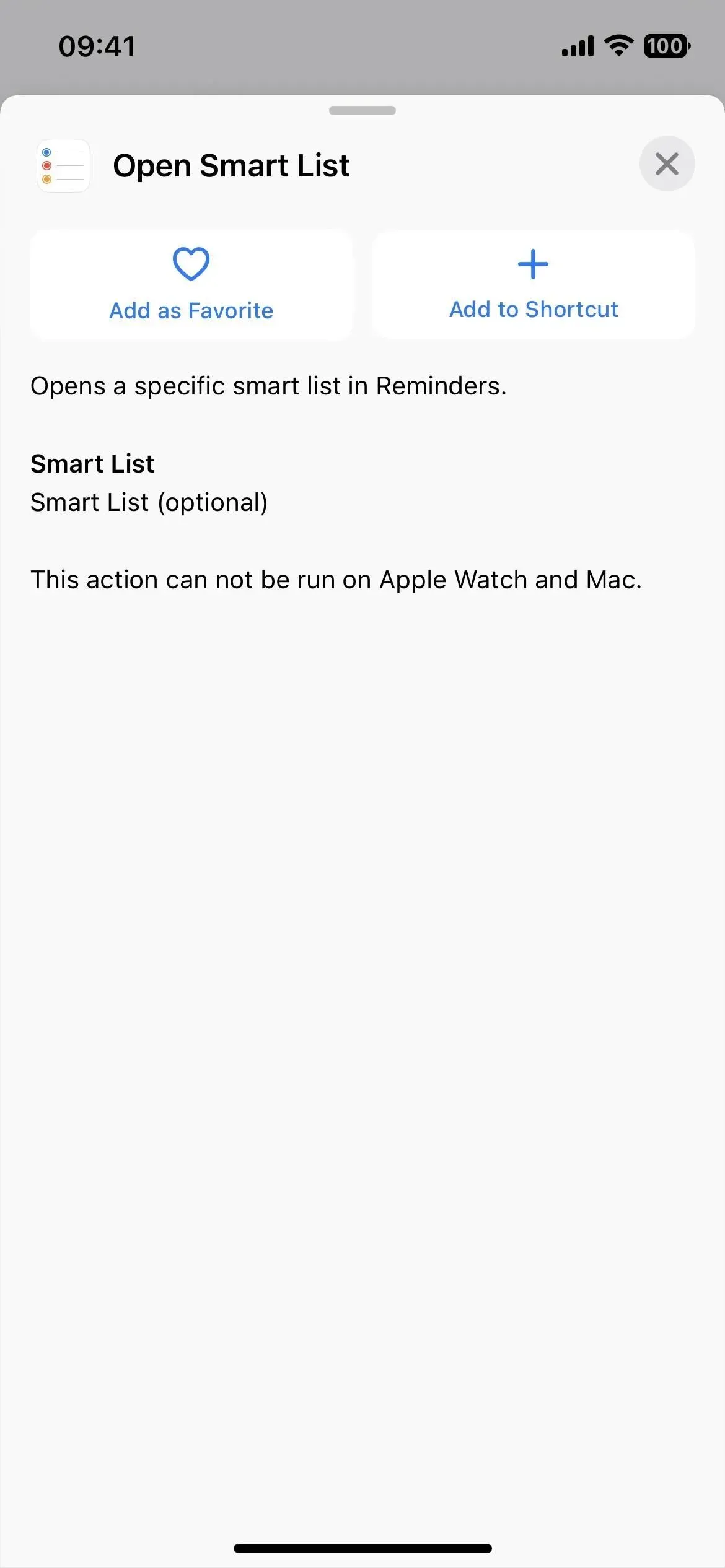
9. 改進了標籤字形的類別
在 iOS 16.0.3 上。早些時候,當選擇標籤圖標時,圖標選擇器會將所有字形分類為對象、人物和符號 – 就是這樣。(左下方的 GIF。)群組如此之多,最好只使用搜索。
iOS 16.1 現在具有輔助功能、箭頭、汽車、相機和照片、商業、通信、連接、設備、編輯、健身、遊戲、健康、家庭、人類、索引、鍵盤、數學、媒體、自然、對像等類別。和工具、人員、隱私和安全、形狀、符號、文本格式、時間、運輸和天氣,不一定按這個順序。(右下方的 GIF。)
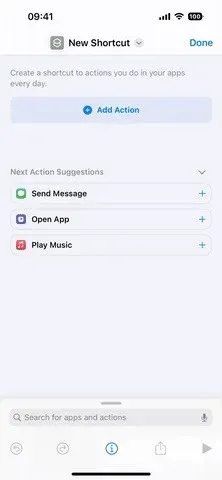
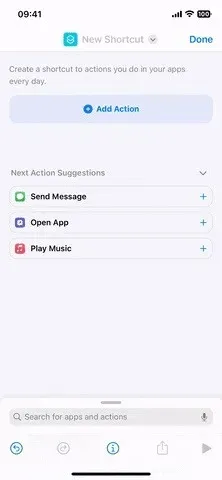
iOS 16.1 更新之前(左)和之後(右)。
10. 標籤符號按多個類別顯示
現在“快捷方式”應用程序中有近 30 個字形類別,應該存在一些重疊,並且 Apple 並沒有嘗試將圖標歸為一組。例如,如果您需要太陽符號,您可以在“自然”、“天氣”和“鍵盤”類別中找到它。然而,Apple 還刪除了 100 個字形和圖標選擇器,儘管它們可能會在未來的軟件更新中重新出現。
有關出現在多個類別中的字形的完整列表以及任何缺失的字形,請參閱我們的 iOS 16.1 更新指南以獲取快捷方式。
11.刪除蘋果錢包
如果您不使用Apple Pay、Apple Cash、Apple Card,也不在Apple Wallet中存儲會員卡和門票,您最終可以卸載Apple Wallet應用程序。以前,您只能通過將其隱藏在應用程序庫中來將其從主屏幕中刪除,但現在您可以將其永久刪除。
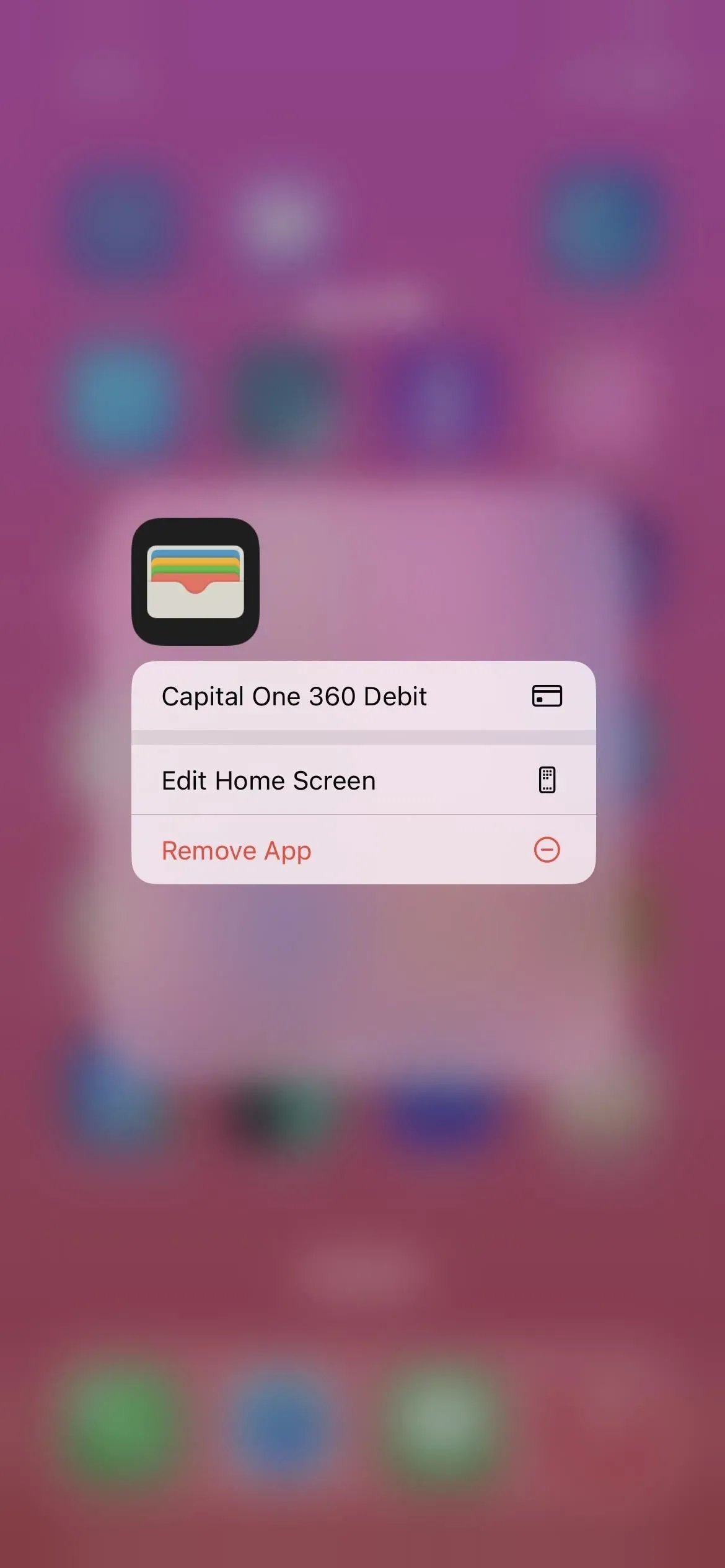
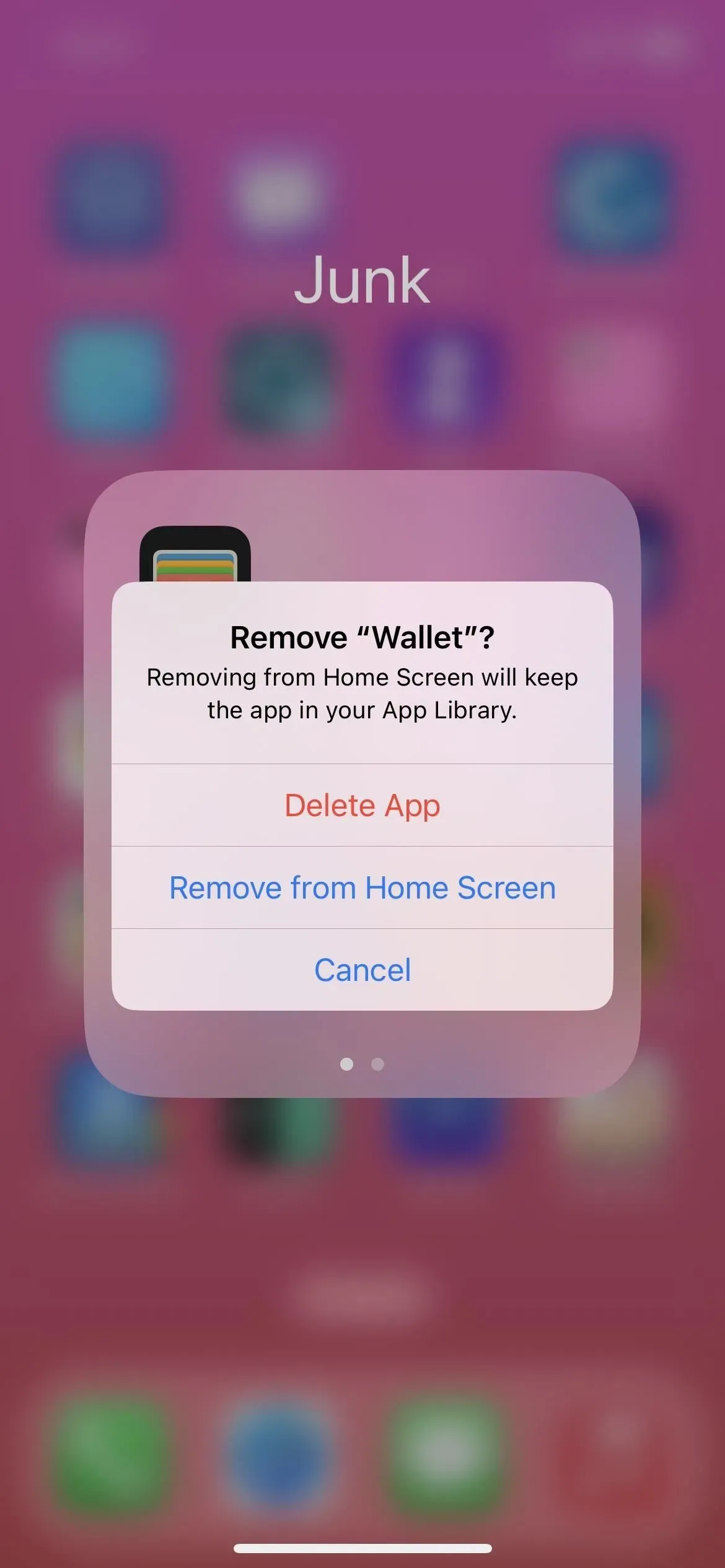
12.錢包內密鑰交換
如果您在錢包應用程序中存儲了數字密鑰(例如汽車或酒店房間的數字密鑰),您現在可以使用“信息”、WhatsApp 和其他消息應用程序與其他 iPhone 用戶共享該數字密鑰。人們還可以與您分享他們的密鑰。
13. Apple Card 儲蓄賬戶
擁有 Apple Card 的用戶可以通過錢包應用程序將每日現金存入高收益儲蓄賬戶,從而將其變成更多現金。高盛管理這些賬戶,您可以選擇將每日現金自動轉入該賬戶以進行即時投資。Apple 聲明沒有任何費用、最低存款或最低餘額要求。
一旦用戶設置了儲蓄賬戶,未來所有日常現金都將自動存入該賬戶,或者他們可以繼續將其添加到錢包中的 Apple Cash 卡中。用戶可以隨時更改每日現金的目的地。
為了進一步擴大儲蓄,用戶還可以通過關聯的銀行賬戶或從 Apple Cash 餘額中將額外資金存入其儲蓄賬戶。用戶還可以隨時提取資金,將資金轉入關聯的銀行賬戶或 Apple Cash 卡,無需支付任何費用。設置完成後,Apple Card 用戶可以通過易於使用的儲蓄儀表板觀看他們的電子錢包獎勵的增長,該儀表板顯示他們的賬戶餘額和隨著時間的推移而產生的利息。
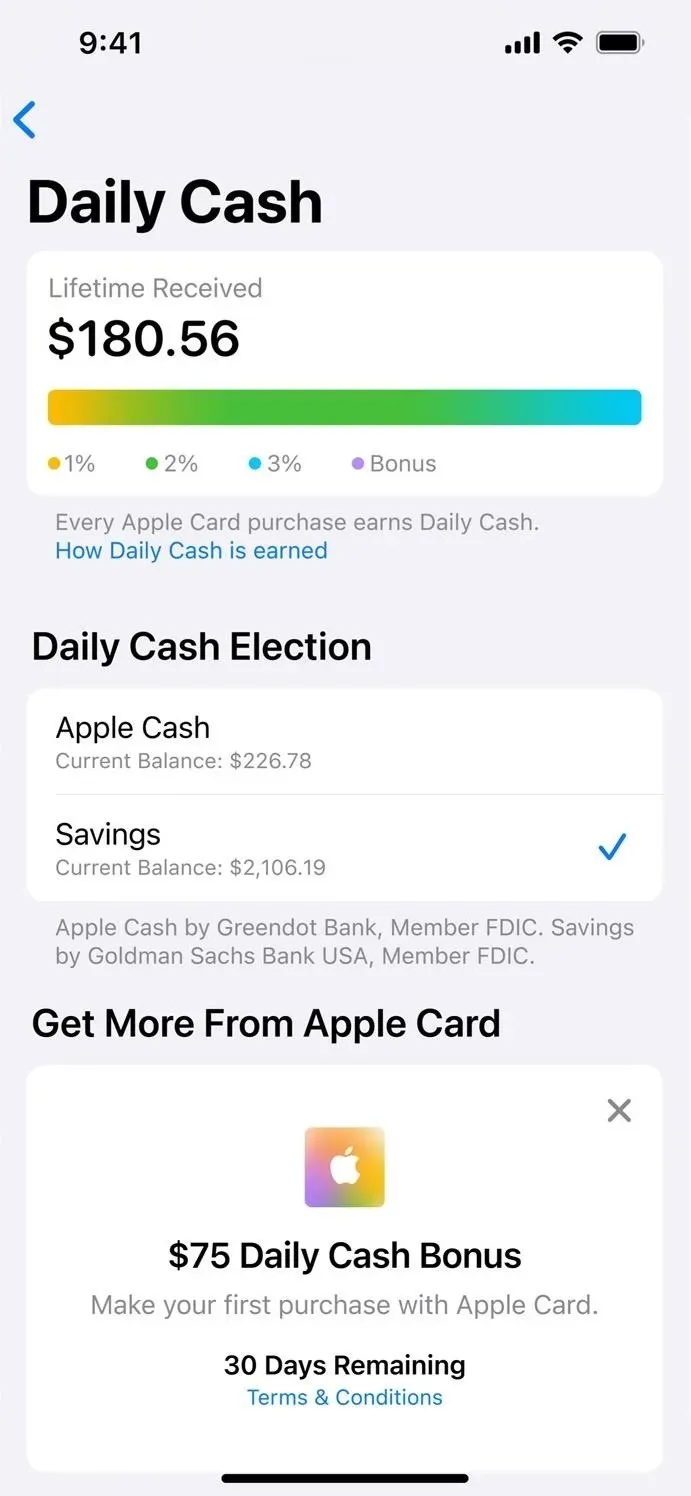
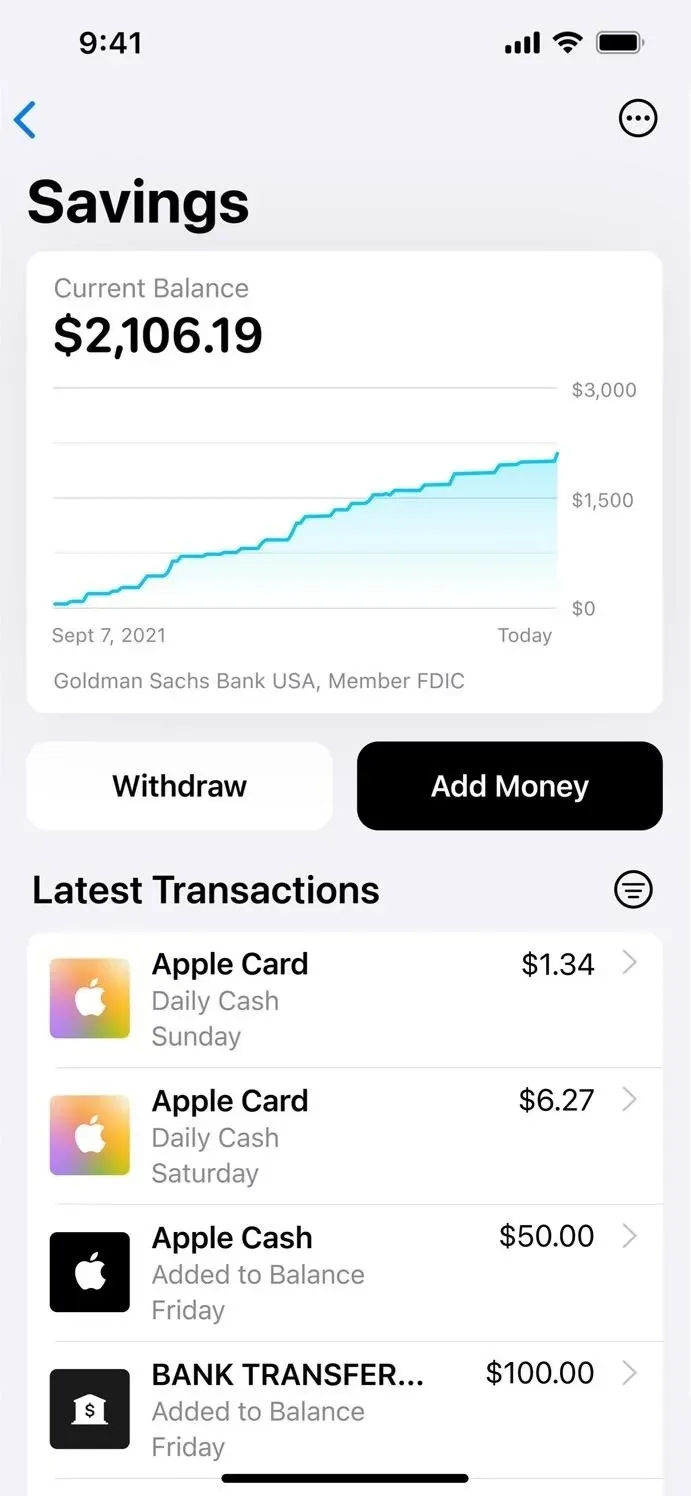
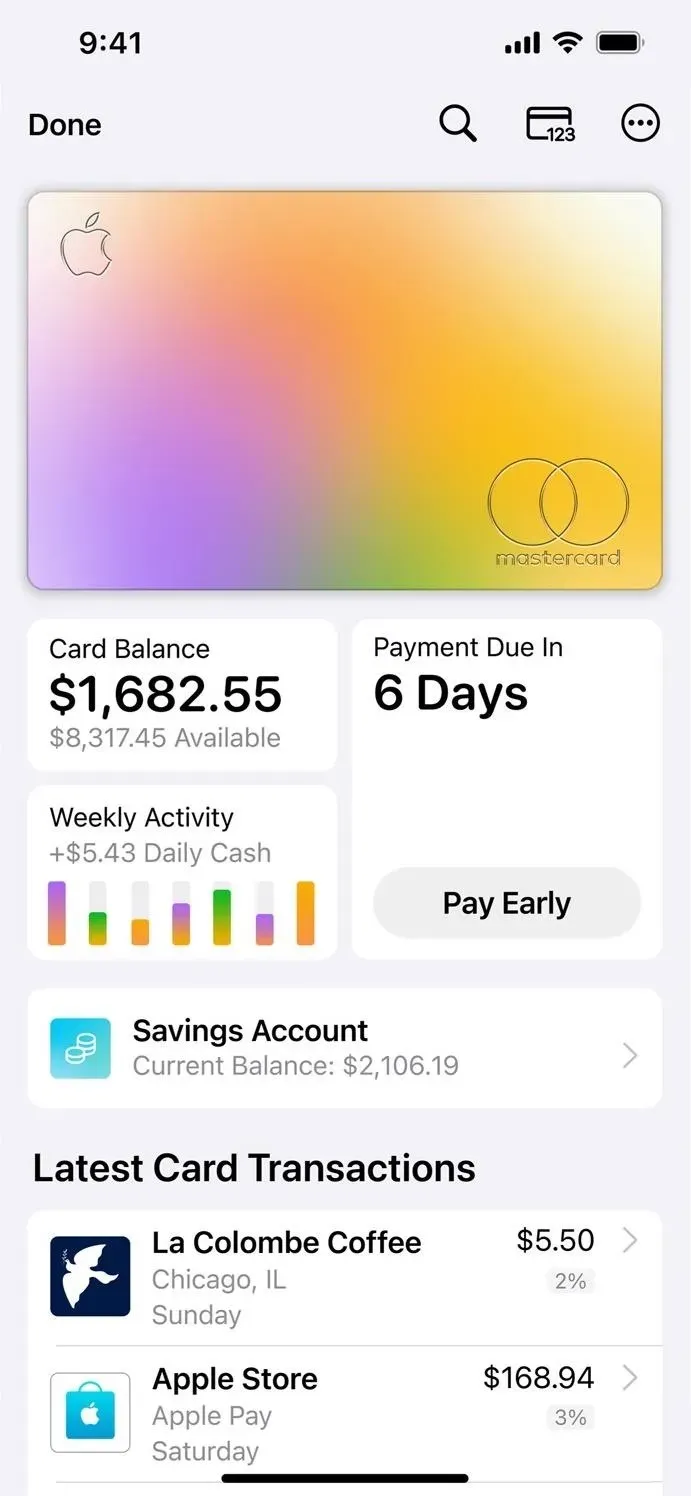
14.鎖屏自定義更改
Apple 在 iOS 16.1 中使鎖定屏幕和主屏幕的設置不再那麼混亂。現在,每當您在鎖屏切換器中單擊鎖屏的“自定義”按鈕時,您都可以選擇編輯鎖屏或主屏幕壁紙。
過去,當您單擊“自定義”時,它會直接進入鎖定屏幕編輯器。然後,當您完成編輯後,您將獲得“設置為壁紙對”或“自定義主屏幕”的選項。添加新的鎖定屏幕時,您仍然會看到這兩個選項。
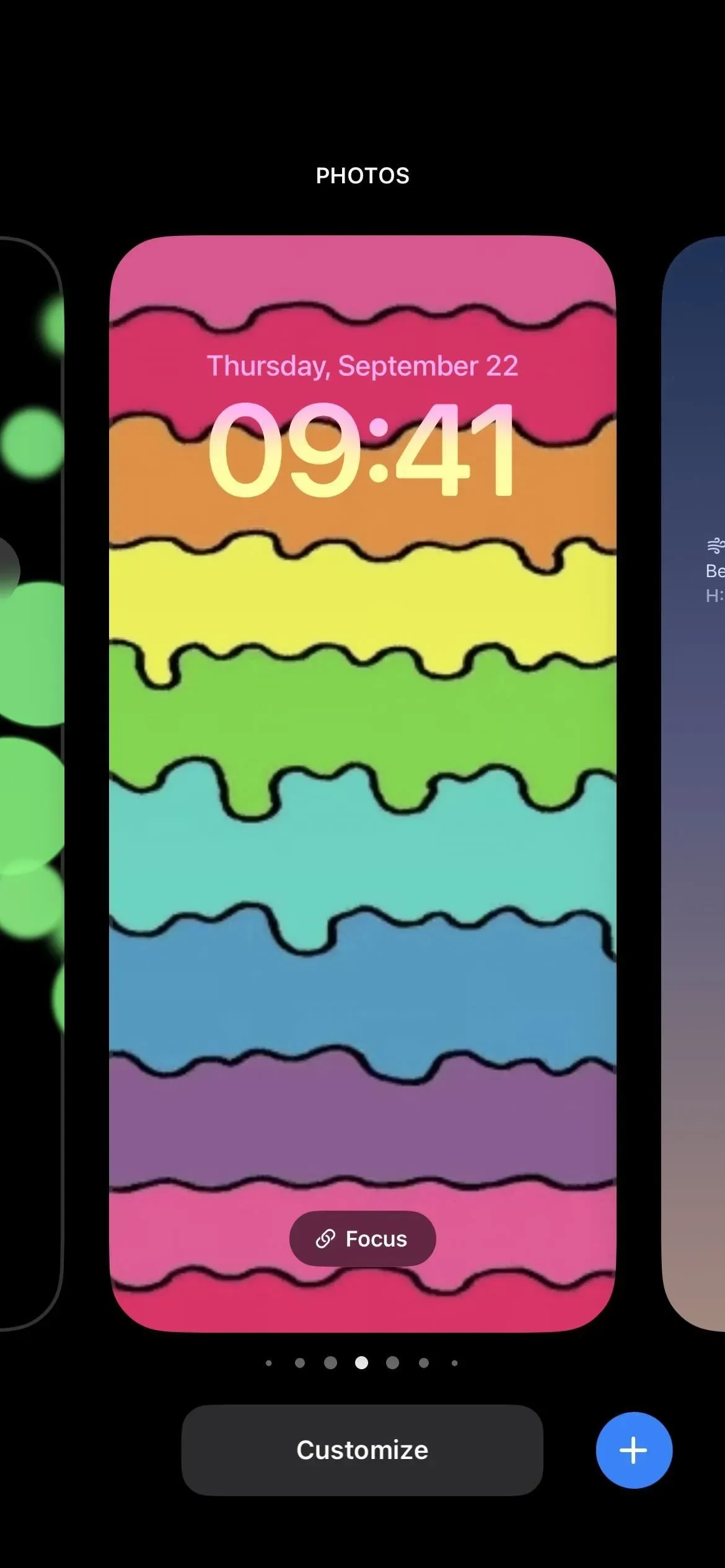

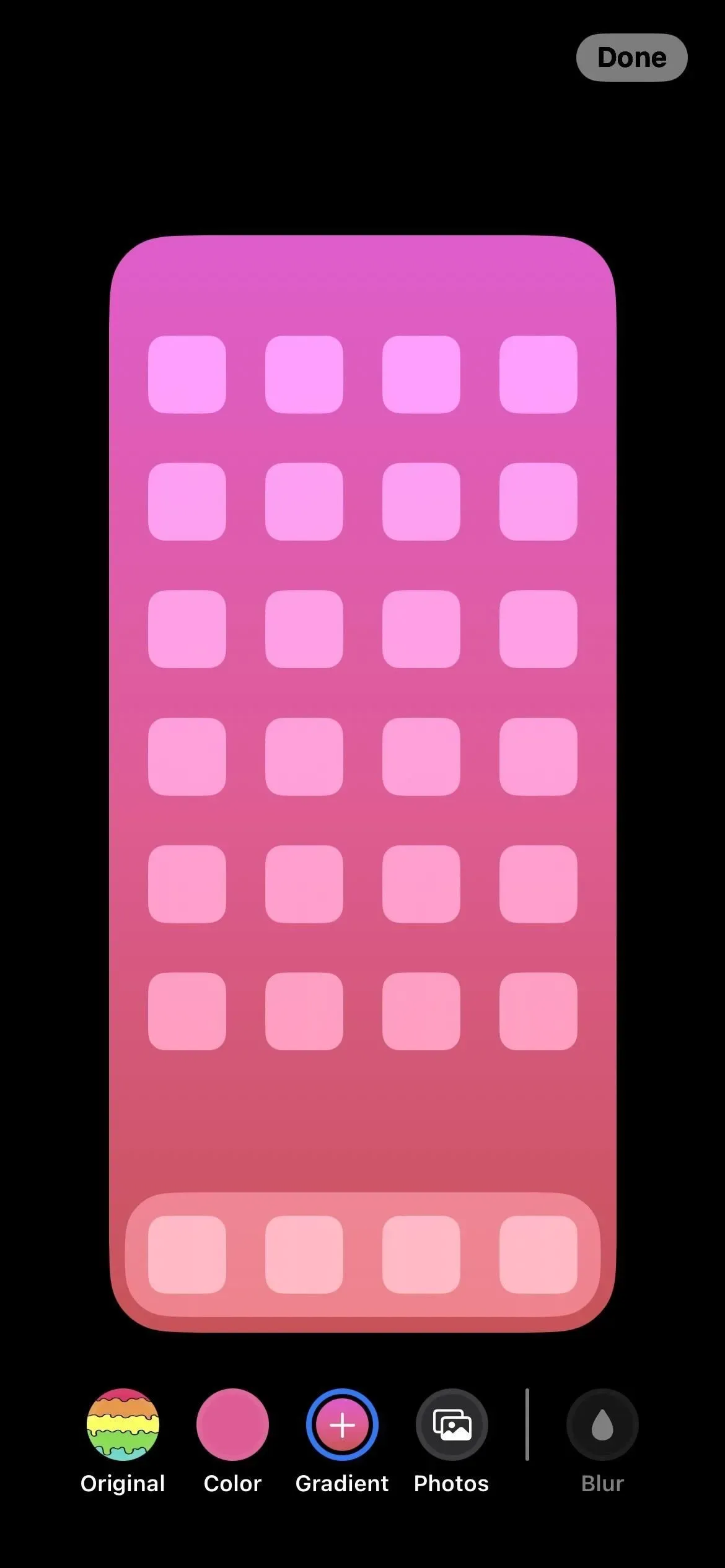
15.從設置中切換壁紙對
蘋果不斷調整壁紙管理,iOS 16.1通過“設置”->“壁紙”為我們提供了更好的體驗。以前,您只能自定義當前的壁紙或添加新的壁紙對 – 您無法在所有壁紙對之間進行切換。新界面解決了這個問題。
壁紙設置將顯示您當前的壁紙對,您可以向左或向右滑動以找到要切換到的壁紙集,然後單擊“設為當前”進行更改。雖然預覽下方有一個重新設計的“添加新壁紙”按鈕,但您也可以一直向左滑動到預覽底部,然後在空組上點擊加號 (+) 以創建和使用新的壁紙對。
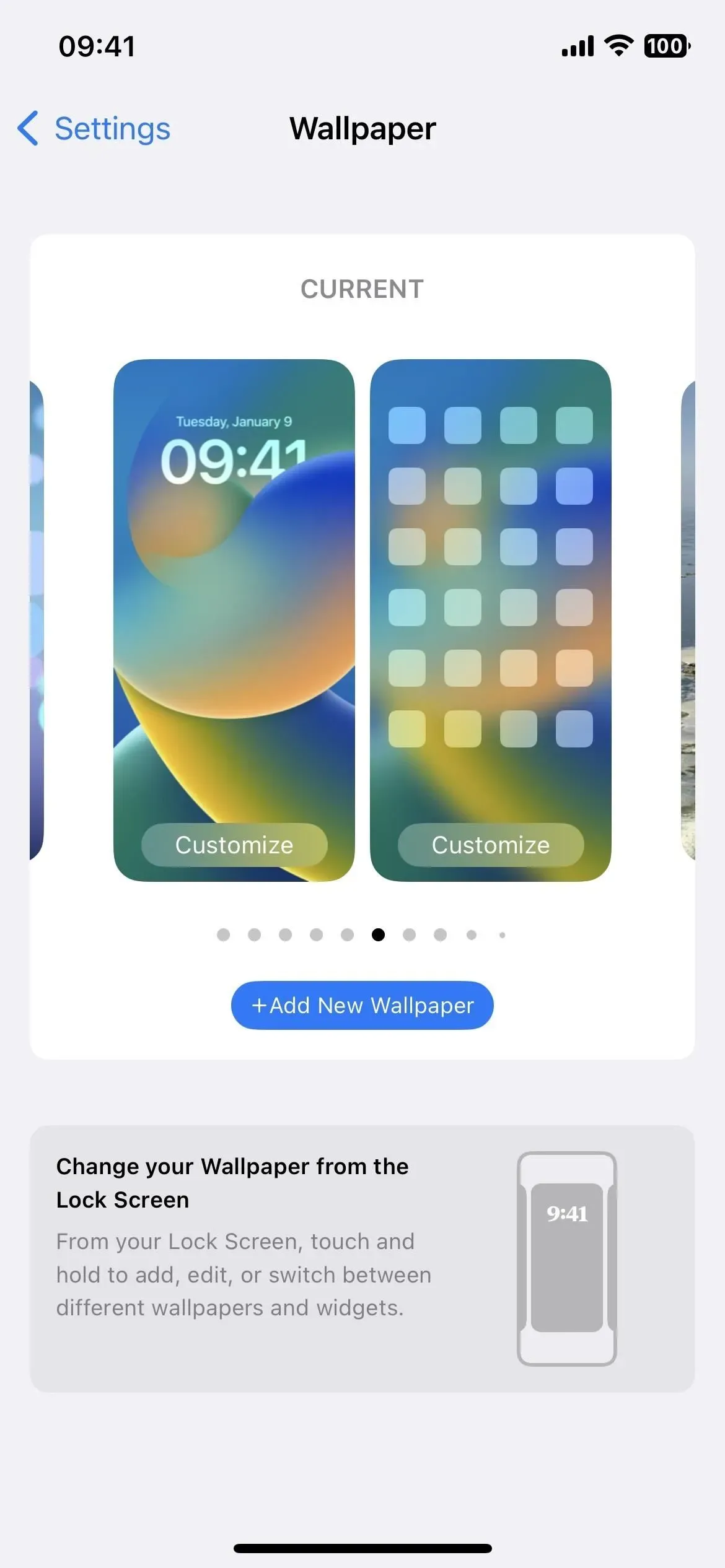
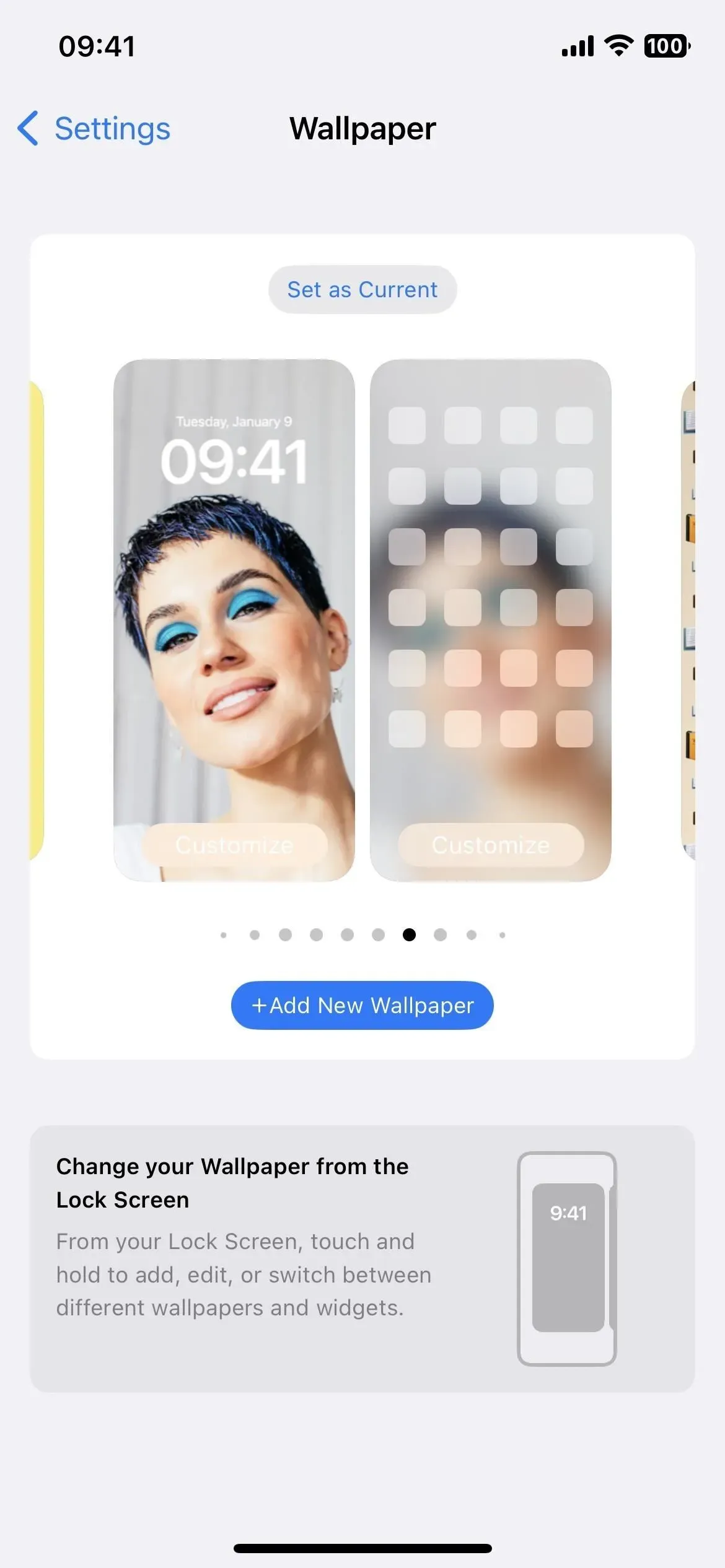
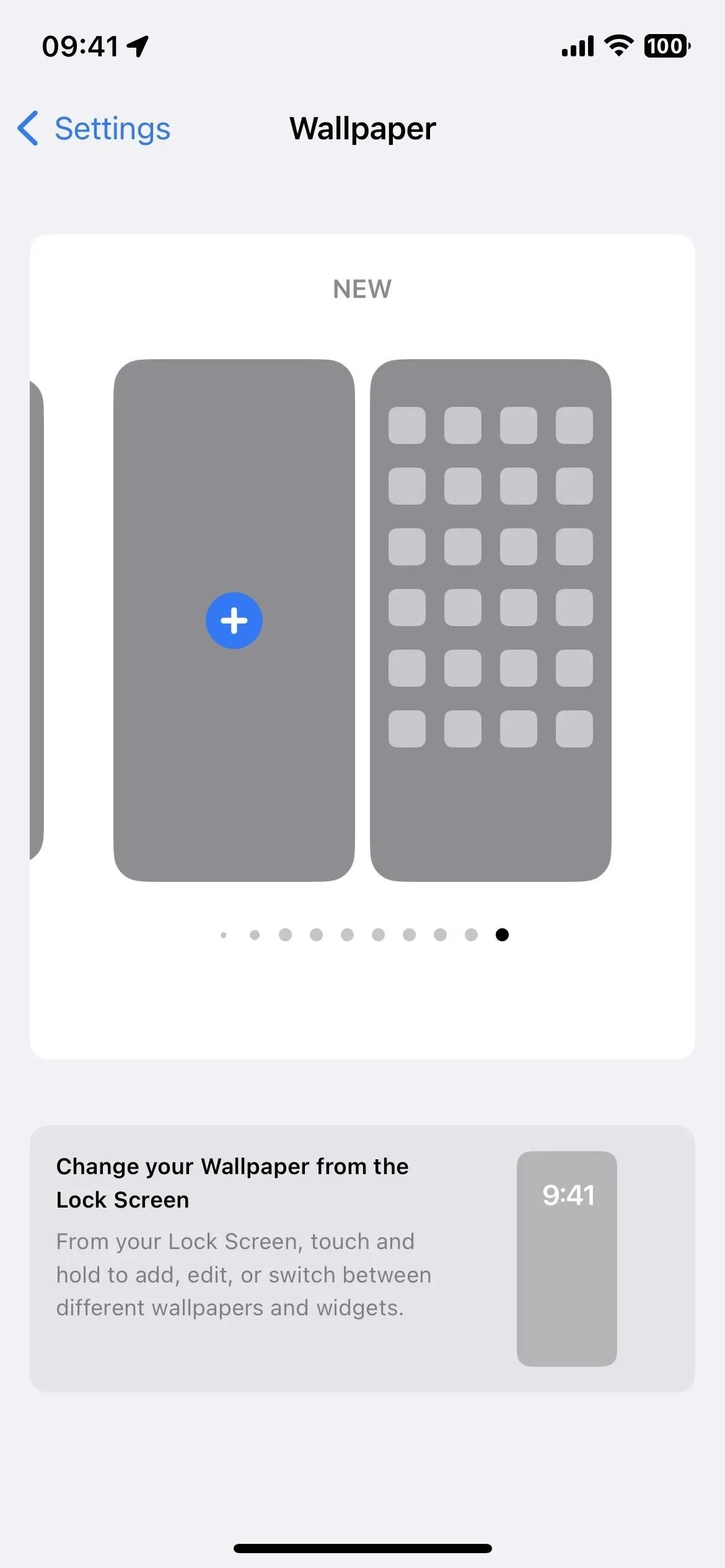
16.隱藏書中的讀者控件
iOS 16 上更新後的圖書應用程序的許多用戶遇到的一個巨大問題(除了刪除擬物化的翻頁動畫之外)是閱讀控件始終在屏幕上。iOS 16.1 現在會在您開始閱讀時自動隱藏它們,並在幾秒鐘後消失。您還可以點擊頁面一次來隱藏或顯示它們。
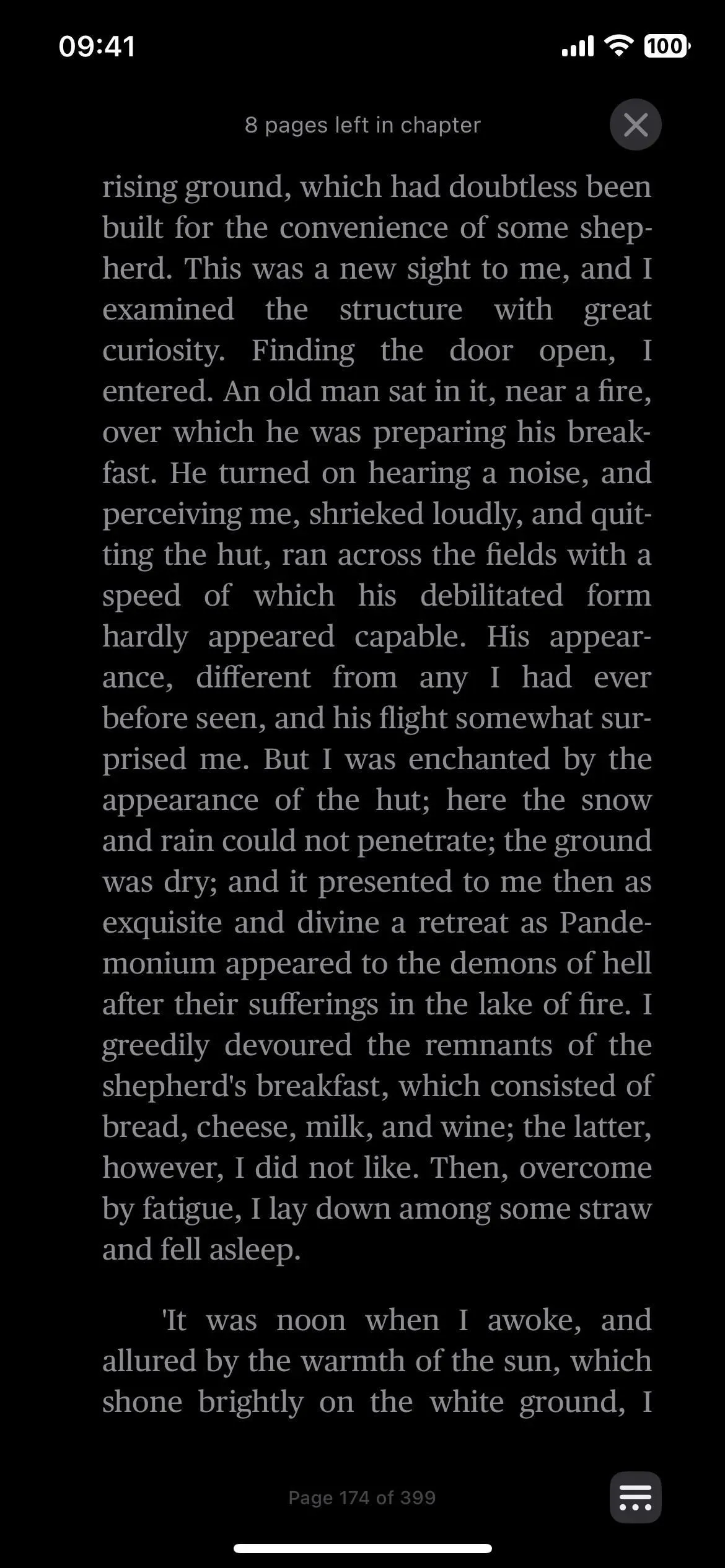
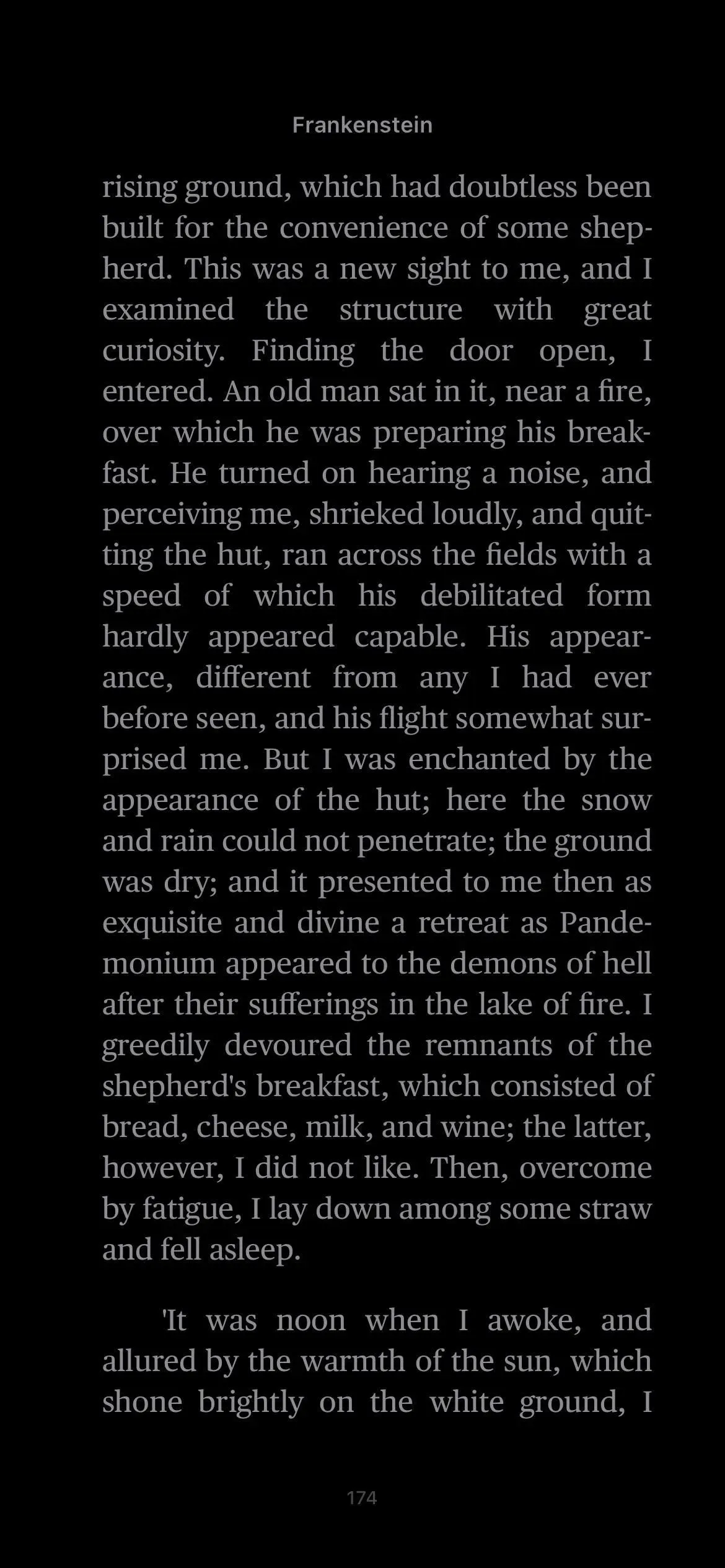
17. Safari 中的 AVIF 動畫圖像序列
Apple 在 iOS 16.0 上的 Safari 中添加了對非動畫 AVIF 圖像的支持,但動畫序列已從此更新中刪除。Apple正在 iOS 16.1 中修復此問題,AVIF 動畫圖像序列也適用於 macOS 13 Ventura 和 iPadOS 16.1。
18. 在 Safari 中滾動到一段文本
iOS 16.1 中 Safari 的另一個重大更新是支持滾動到文本片段。您可能已經在其他瀏覽器中看到過這種工作方式,其中 URL 鏈接到網頁上的特定文本,然後突出顯示該文本並在頁面加載時直接滾動到該文本。
在 iOS 16.0.3 及更早版本上,頁面會加載,但沒有發生任何事情(下面留下 GIF)。在 iOS 16.1 上的 Safari 中,格式化為突出顯示網頁上特定文本的特殊 URL 會直接跳轉到文章的該部分,突出顯示文本(下面的右側 GIF)。
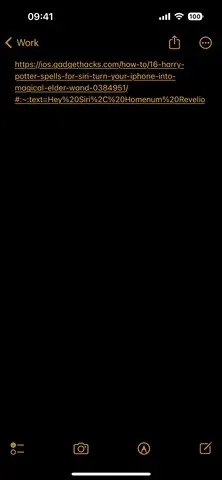
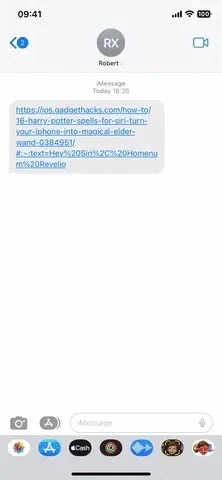
19. 截圖編輯器的變化
當您在截取屏幕截圖後單擊縮略圖打開編輯器時,一切看起來都應該相同,直到退出編輯器為止。單擊“完成”,您將在“完成”按鈕旁邊看到一個較小的上下文菜單(下面的右屏幕截圖),而不是佔據屏幕下半部分的大型操作表(下面的左屏幕截圖)。
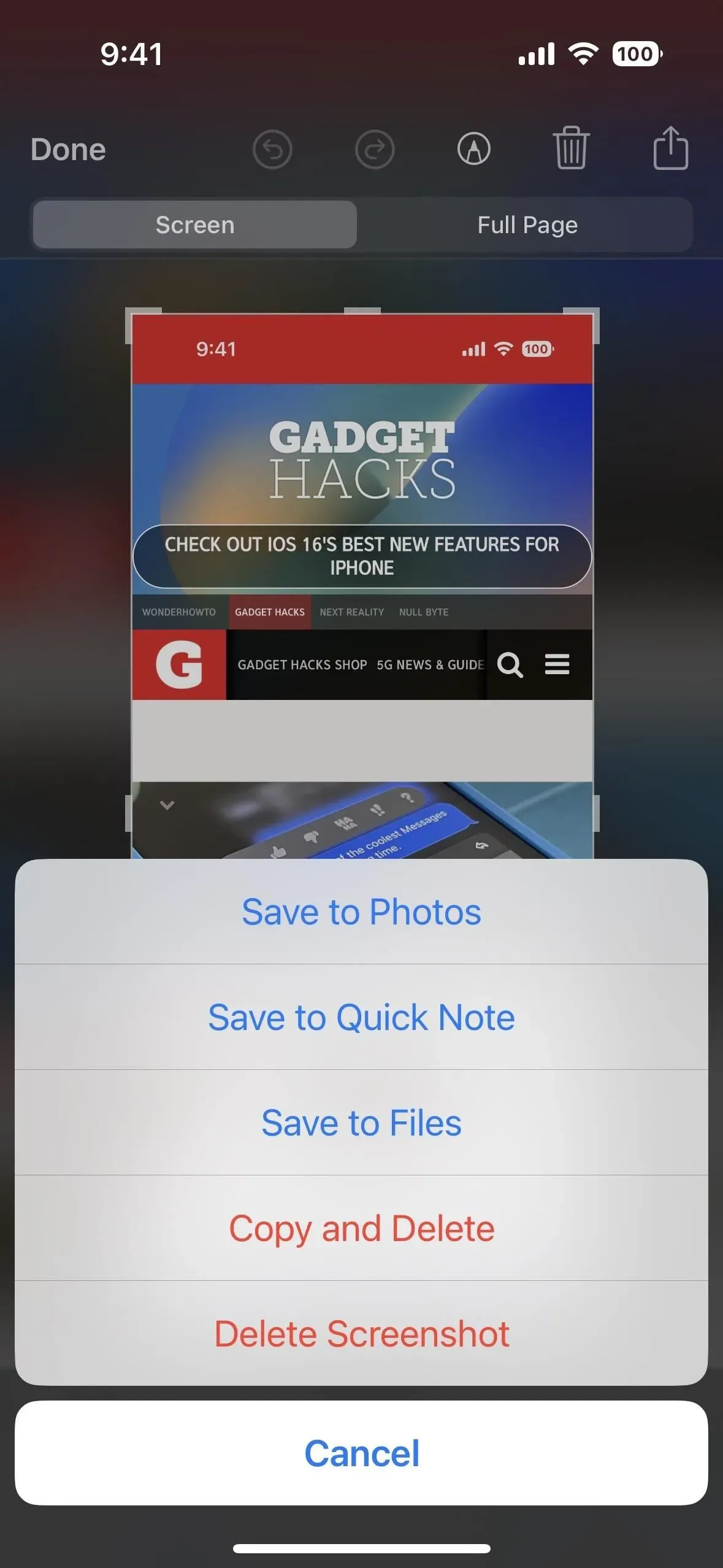
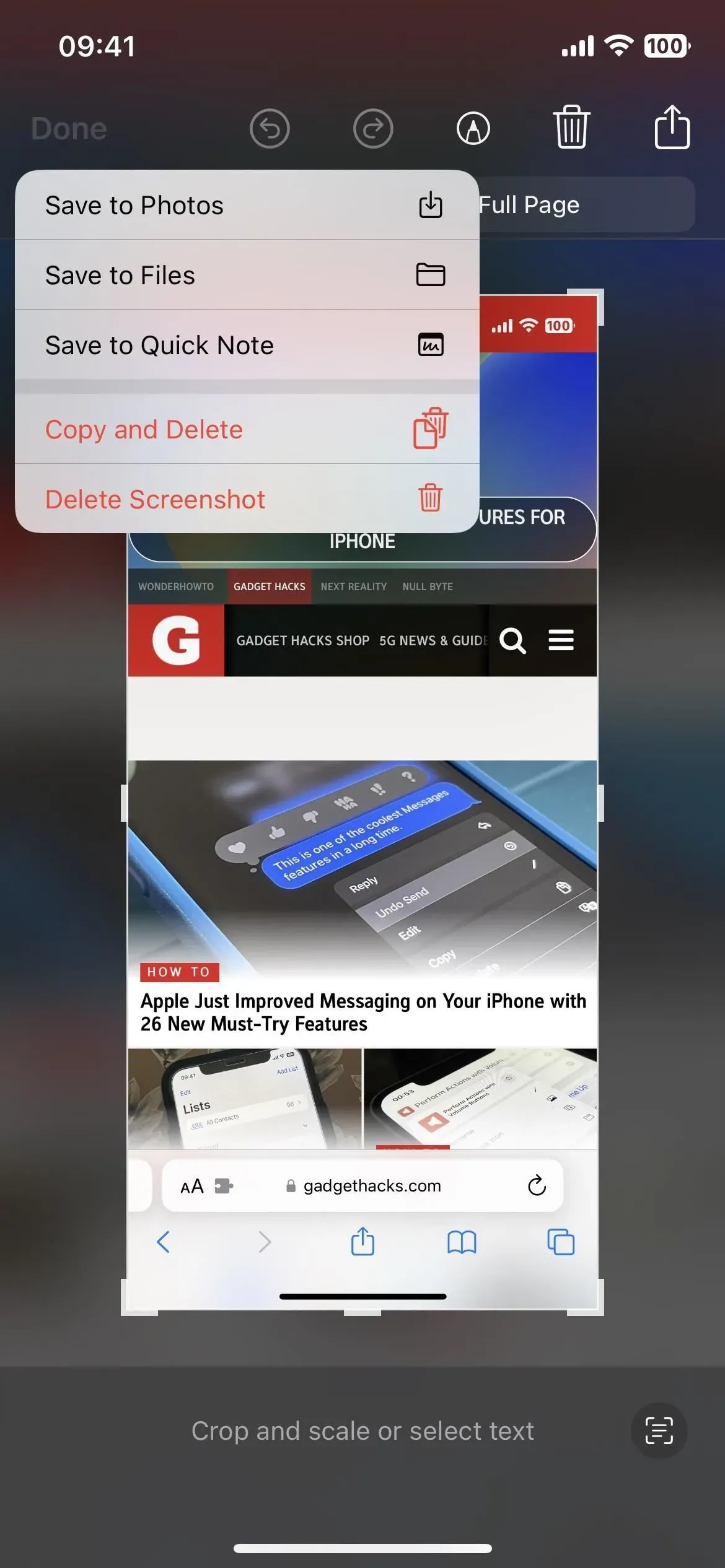
20.共享iCloud照片庫
如果您使用“家人共享”與您的伴侶、孩子和其他家庭成員共享內容,iCloud 共享照片庫是您現在可以利用的另一個功能。這是一個獨立的媒體庫,最多可由五個用戶共享,每個人都可以添加、編輯、添加到收藏夾、添加字幕和刪除內容。
您可以選擇將所有照片包含在共享庫中,或使用自定義工具僅包含基於開始日期或一群人的某些內容。人們還可以手動添加內容或通過相機應用程序中的切換、藍牙近距離觸發器或通過在“為你”中分享建議來自動共享媒體。
共享 iCloud 照片庫中的內容可以顯示在“照片”小部件中、“為您推薦”部分的精選照片中,或者作為紀念品視頻。此外,還有庫過濾器可以在共享庫、個人庫或兩個庫之間快速切換。
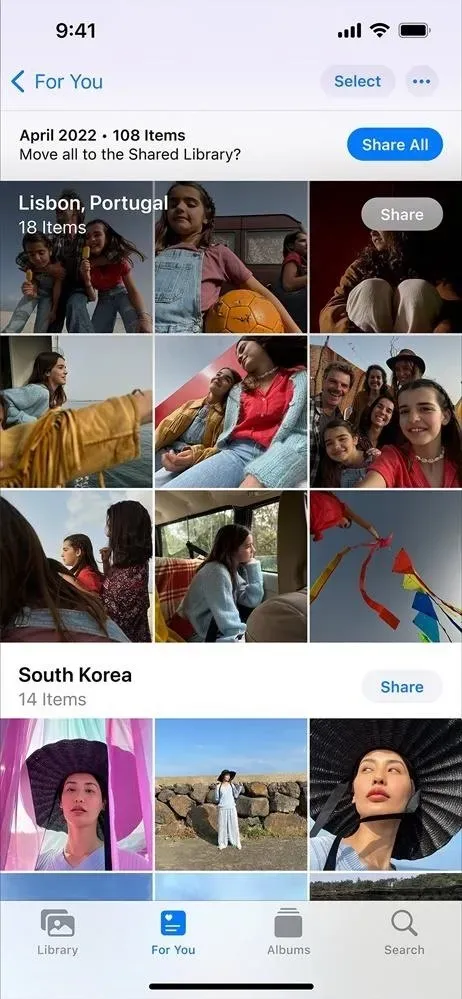
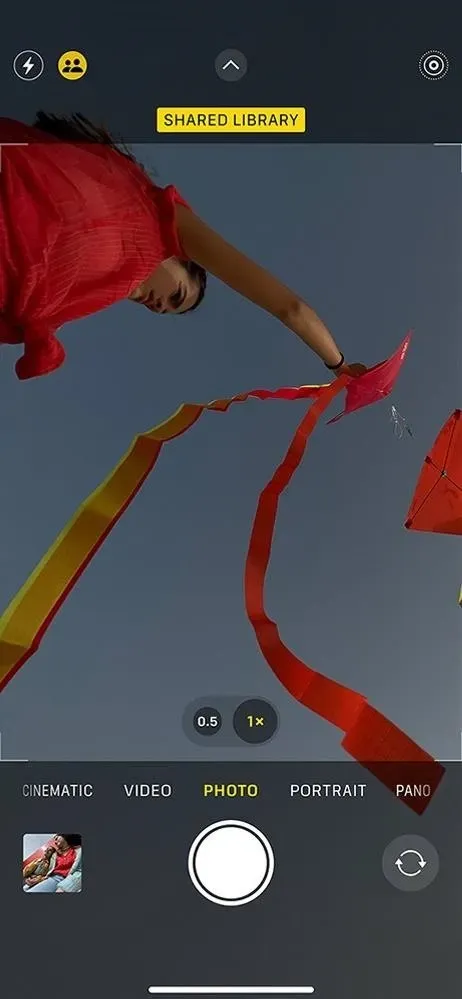
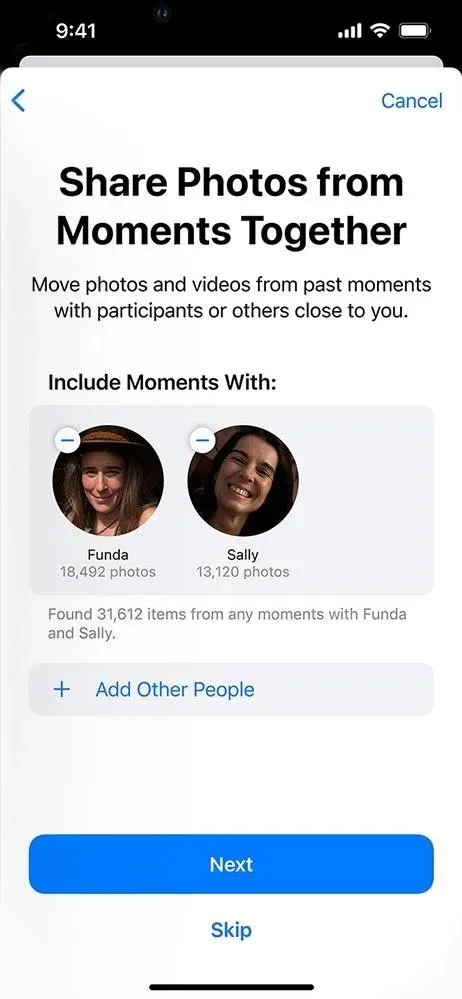
21. 事項支持
Matter 是一種新的通用開放連接標準,適用於家庭應用程序、Siri、控制中心和基於 HomeKit 的應用程序,可在各種兼容的智能家居設備和配件之間實現基於 IP 的安全通信。
由蘋果、亞馬遜和谷歌等數百家公司組成的連接標準聯盟開發的免費協議,允許來自不同公司的設備和配件在不同平台上無縫協作。蘋果表示,這“將為客戶提供更多選擇和互操作性。”
Amazon Echo、 Google Home和Samsung SmartThings只是與 Matter 配合使用的智能家居技術中的一小部分。要使用 Matter 配件,您需要一個家庭中樞,例如 Apple TV 或 HomePod。
您應該通過設置 -> 常規 -> Matter Accessories 看到所有連接的 Matter 配件。
無論最初使用哪個應用程序設置配件,都可以在“設置”應用程序中管理 Matter 配件,方法是選擇“常規”,然後選擇“Matter Accessories”。用戶可以在一處查看所有 Matter 配件,並可以刪除配件對和恢復出廠設置。
例如,如果用戶使用一個應用程序設置智能照明,然後使用另一個應用程序設置智能鎖,他們將能夠在 iOS 設置應用程序中同時看到這兩個不同的配件,並完全控制哪些配件已加入他們的應用程序。家庭網絡。當用戶打開 Smart Lock 應用程序時,他們還可以選擇添加之前在另一個應用程序中設置的燈光,從而允許用戶將兩個配件配對在一起以創建強大的場景和自動化,例如在你在晚上打開大門。
配對 Matter 設備應該是一個相對簡單的過程:
iOS 將提示用戶允許配對 [Matter] 配件,為用戶提供透明度並控制添加哪些配件,並提供跨應用程序的一致設置。
配對新配件時,iOS 將顯示相機取景器以掃描 Matter 安裝代碼 [QR]。一旦用戶掃描設置碼,iPhone 就會根據情況自動將配件設置為 Wi-Fi 或 Thread(一種基於互聯網協議的低功耗無線網狀網絡協議)……iOS 會自動為配件提供適當的設置網絡憑據,確保用戶不必共享敏感的網絡憑據信息或手動輸入。
22.遊戲中心改進
聯繫人應用程序將顯示您朋友的遊戲中心個人資料,以便您可以查看他們玩的遊戲以及取得的成就。但是,他們必須在遊戲中心啟用“允許朋友搜索”的新開關或名為“幫助您的朋友找到您”的新啟動屏幕。如果您不希望其他人在他們的通訊錄應用中找到您,您可以在設置中將其關閉。
通過您的 Game Center 好友在“通訊錄”應用中為您提供的姓名,可以幫助他們更快地找到您。為此,Game Center 將使用與您的 Apple ID 關聯的電子郵件地址和電話號碼。
與 Game Center 配合使用的多人遊戲預計也可與 SharePlay 配合使用,因此您可以在 FaceTime 通話期間與朋友一起玩遊戲。
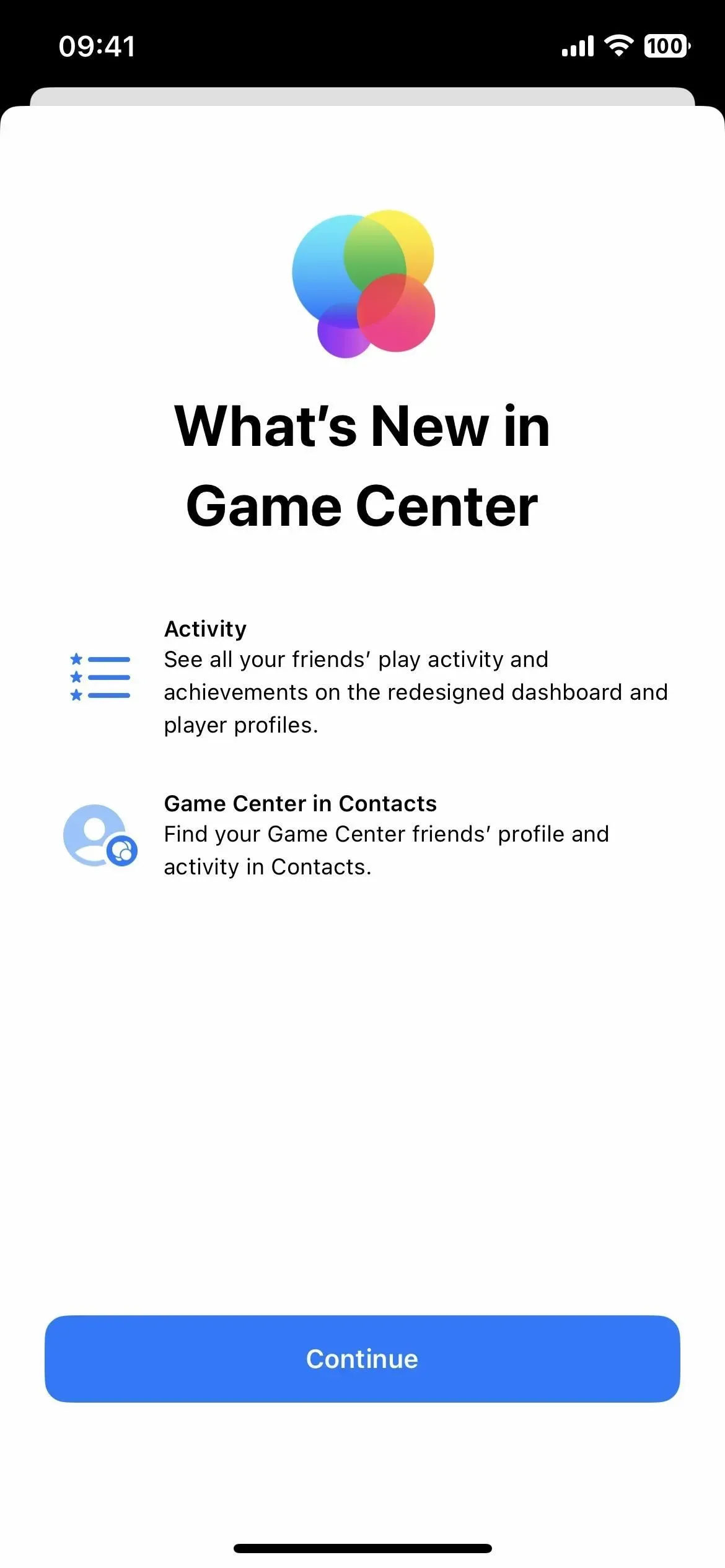
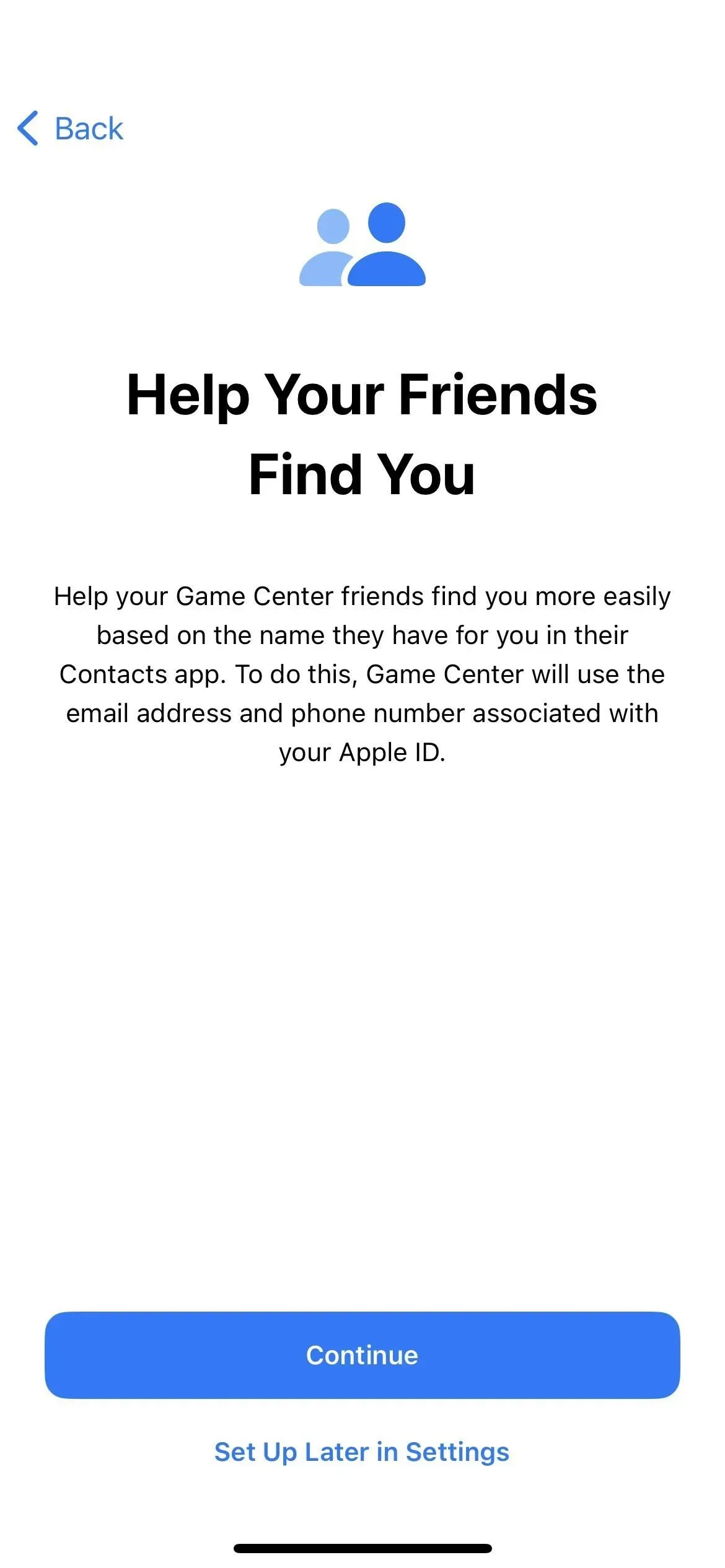
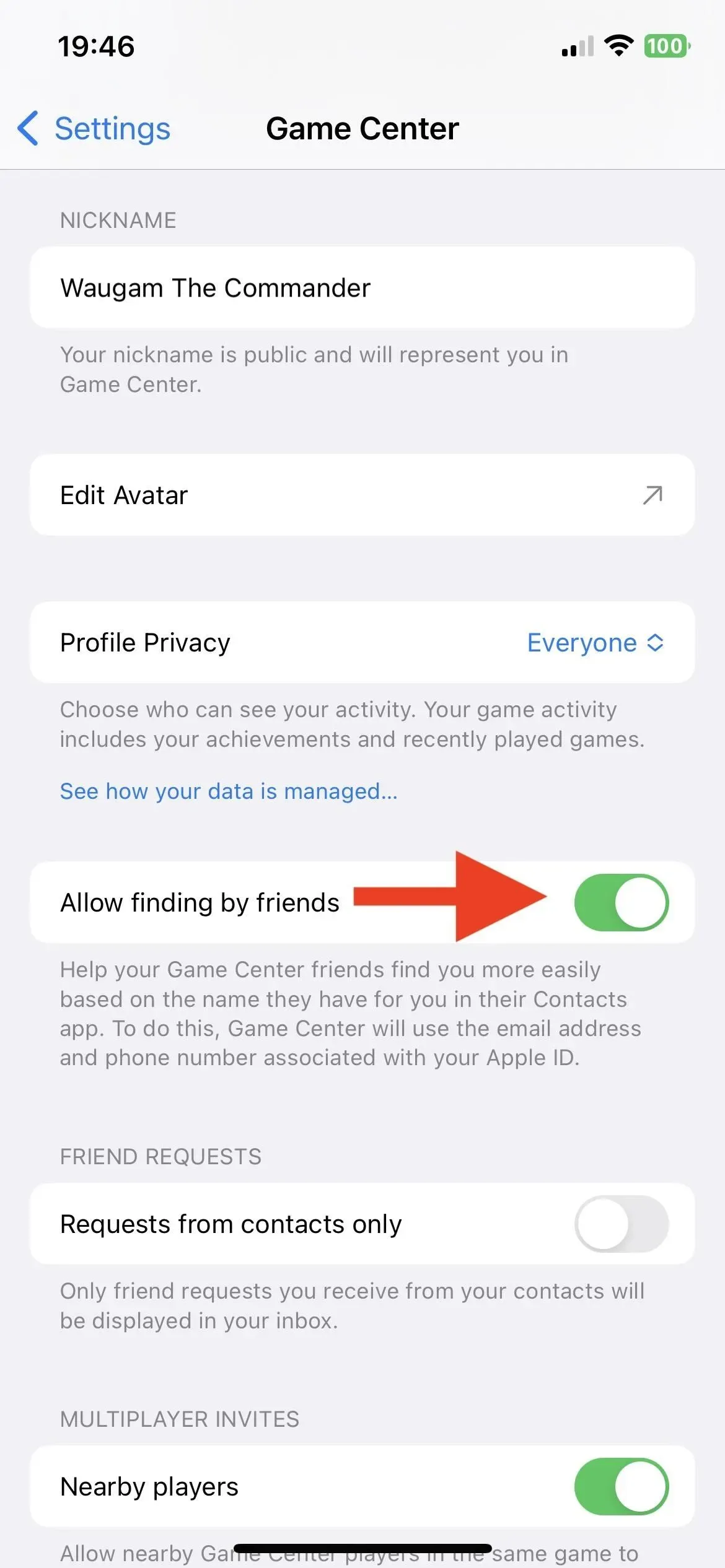
23.鎖屏充電指示燈變化
在 iOS 16.0.2 及更早版本中,每當您將 iPhone 插入電源時,它都會在鎖定屏幕上顯示電池圖標,並在其下方顯示當前電池百分比。在 iOS 16.1 中,它會在電池上方顯示當前電量,當您點擊 iPhone 將其喚醒時,您還會在時間上方看到當前電量,以便您隨時了解充電進度。
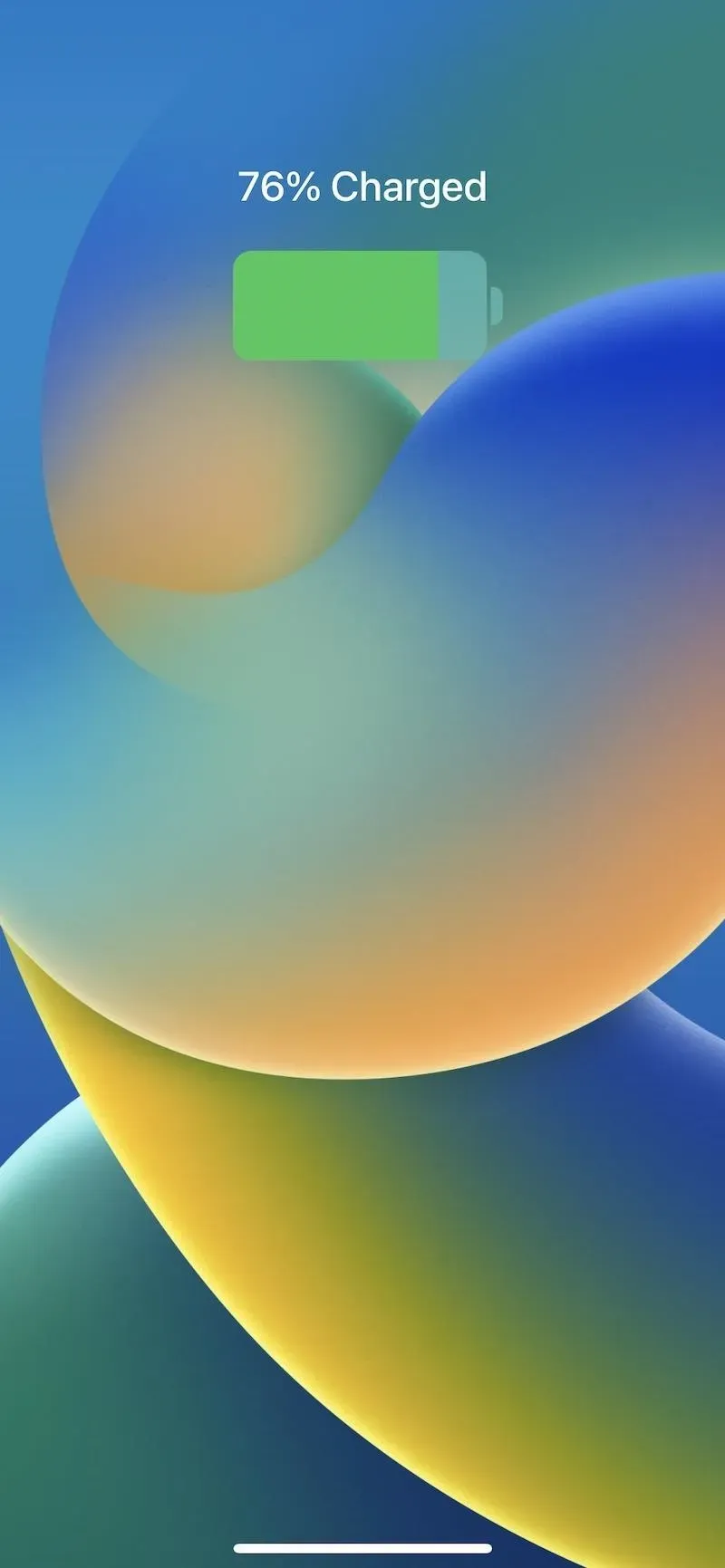
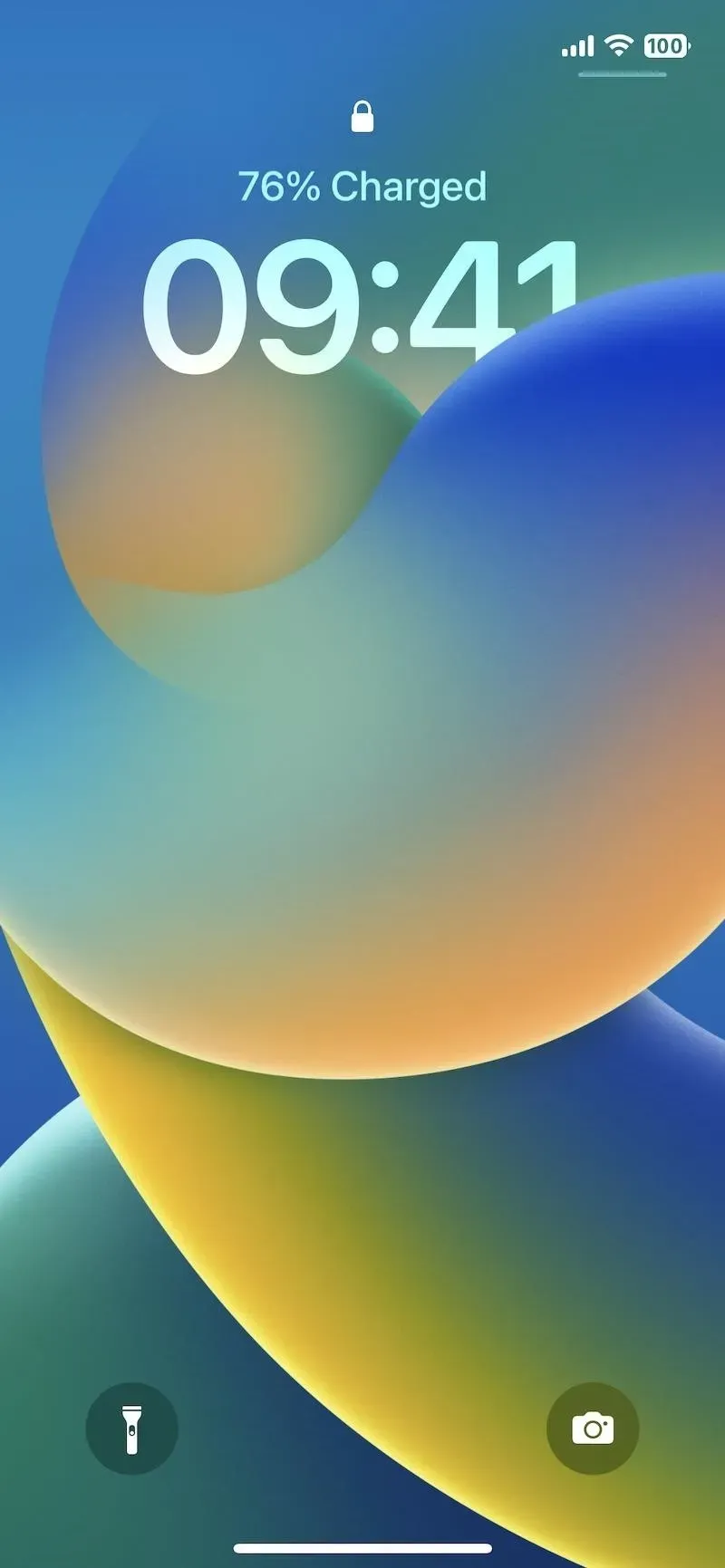
24.禁用AirPods Pro 2的音量滾動
iOS 16.1 軟件為 AirPods Pro 2 設置添加了一個新的“音量滑動”切換功能。啟用它後(這是 iOS 16.1 之前的唯一選項),您可以通過向上或向下滑動 AirPods Pro 上的傳感器來調節音量。如果它關閉,滑動將不會執行任何操作,如果您不小心不斷調整音量,這會很有用。
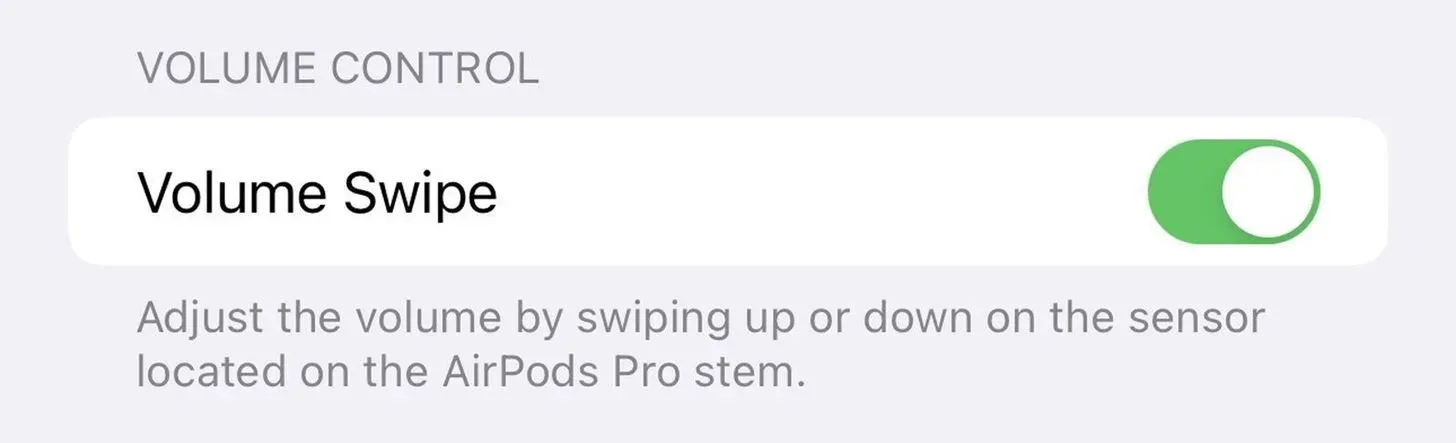
圖片來自macrumors.com
25.錯誤修復
據蘋果公司稱,iOS 16.1 中修復了以下錯誤。因此,如果您遇到這些問題,那麼可能值得更新到 iOS 16.1(如果您還沒有這樣做)。
- 刪除的對話可能會出現在“消息”的對話列表中。
- 使用 Reachability 時,動態島內容不可用。
- 使用 VPN 應用程序時,CarPlay 可能無法連接。
26. 安全更新
Apple 發布了 iOS 和 iPadOS 16.1 的 19 個更新,其中一些更新修復了 WebKit、快捷方式、藍牙等方面的安全問題。
一項重大更新修復了“應用程序可以使用內核權限執行任意代碼”的問題。您幾乎會在每個 iOS 安全更新中看到這一點,但此更新的獨特之處在於,Apple 表示它“意識到了一個問題”。報告稱此問題可能已被積極利用。”因此,如果您需要升級到 iOS 或 iPadOS 16.1 的理由,這應該就是它。



發佈留言